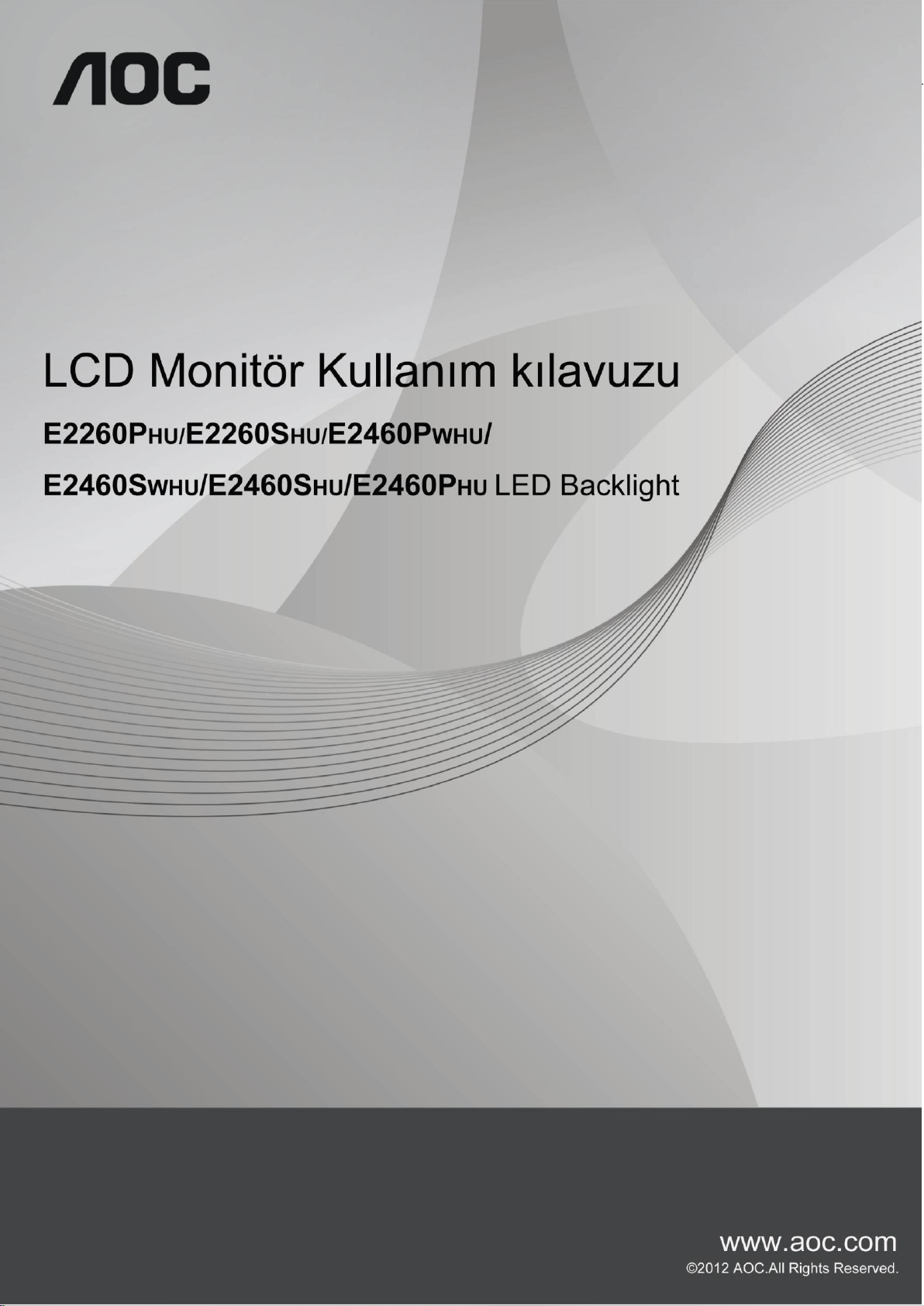
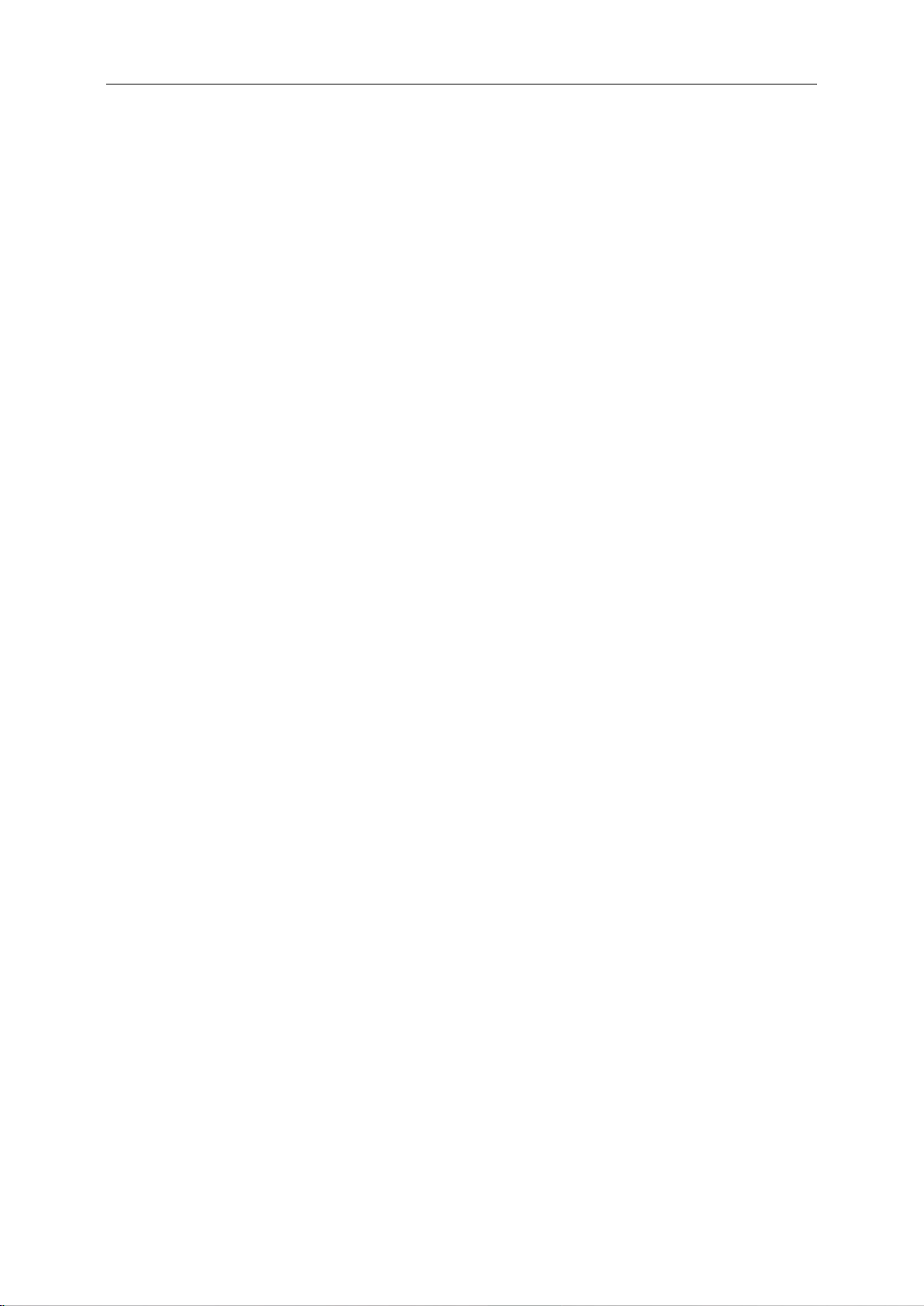
2
Güvenlik .................................................................................................................................................................... 3
Ulusal Uyarilar ................................................................................................................................................... 3
Güç .................................................................................................................................................................... 4
Kurulum ............................................................................................................................................................. 5
Temizleme .......................................................................................................................................................... 6
Diğer ................................................................................................ .................................................................. 7
Kurulum .................................................................................................................................................................... 8
KUTU içeriği ....................................................................................................................................................... 8
Sehpa ve Tabanin Kurulumu .............................................................................................................................. 9
Görüntüleme Açısının Ayarlanması .................................................................................................................. 11
Monitörün Bağlanması ..................................................................................................................................... 12
Duvara Montaj Kolunun Takýlmasý .................................................................................................................. 13
Ayarlama ................................................................................................................................................................. 14
Optimum Çözünürlük Ayari .............................................................................................................................. 14
Windows Vista ................................................................................................................................ .......... 14
Windows XP ............................................................................................................................................. 16
Windows ME/2000 .................................................................................................................................... 17
Geçiş Tuşları .................................................................................................................................................... 18
OSD Ayarları .................................................................................................................................................... 19
Aydýnlatma ............................................................................................................................................... 20
Görüntü Ayarý ........................................................................................................................................... 22
Renk Sýcaklýðý ........................................................................................................................................ 24
Resim Destekleme.................................................................................................................................... 26
OSD Ayarý ................................................................................................................................................ 28
Ekstra ....................................................................................................................................................... 30
Çık ............................................................................................................................................................ 32
LED Göstergesi ............................................................................................................................................... 32
Sürücü .................................................................................................................................................................... 33
Monitör Sürücüsü ............................................................................................................................................. 33
Windows 2000 ................................................................................................................................ .......... 33
Windows ME ............................................................................................................................................. 33
Windows XP ............................................................................................................................................. 34
Windows Vista ................................................................................................................................ .......... 37
Windows 7 ................................................................................................................................................ 39
i-Menu .............................................................................................................................................................. 43
e-Saver ............................................................................................................................................................ 44
Screen+ ........................................................................................................................................................... 45
Sorun Giderme........................................................................................................................................................ 46
Özellikler ................................................................................................................................................................. 47
Genel Özellikler ............................................................................................................................................... 47
Ön Ayar Ekran Modlarý .................................................................................................................................... 50
Pim Atamaları .................................................................................................................................................. 52
Tak Çalıştır ....................................................................................................................................................... 53
Yönetmelik .............................................................................................................................................................. 54
FCC Uyarısı ..................................................................................................................................................... 54
WEEE Beyanı .................................................................................................................................................. 55
EPA Energy Star .............................................................................................................................................. 55
TCO DOCUMENT ........................................................................................................................................... 56
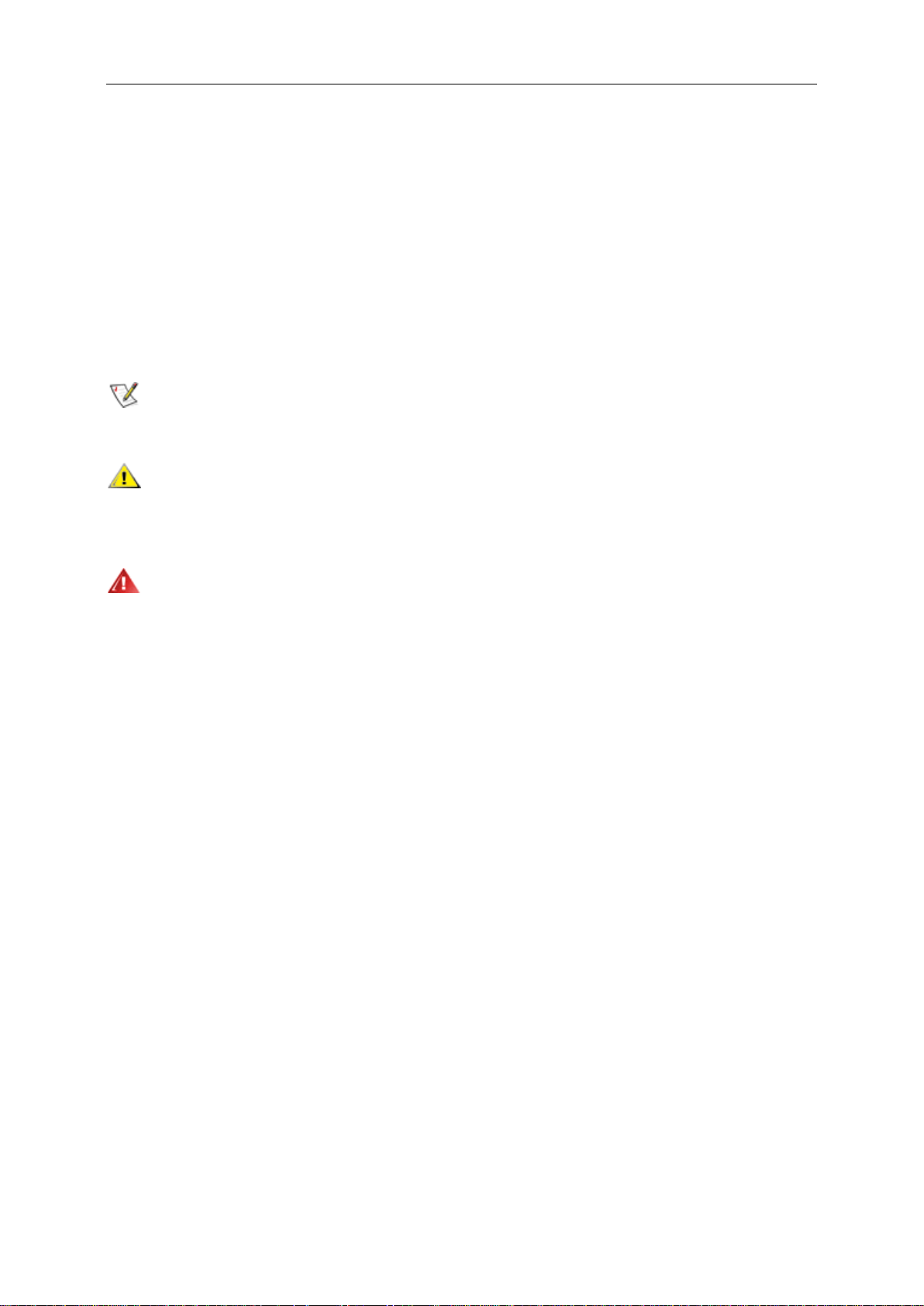
3
Güvenlik
Ulusal Uyarilar
Aþaðýdaki alt bölümlerde bu belgede kullanýlan görsel uyarýlar açýklanmýþtýr.
Notlar, Ýkazlar ve Uyarýlar
Bu kýlavuzda metin bloklarý bir simge ile birlikte kullanýlýr ve koyu veya italik harfler kullanýlarak basýlýr. Bu bloklar
notlar, ikazlar ve uyarýlardan oluþur ve aþaðýdaki gibi kullanýlýrlar:
NOT: Bilgisayar sisteminizi daha iyi kullanmanýza yardýmcý olan önemli bilgileri gösterir.
ÝKAZ: Donanýma gelebilecek potansiyel bir hasarý veya veri kaybýný ve bu sorunlardan nasýl
korunabileceðinizi gösterir.
UYARI: Vücudunuza gelebilecek yaralanmalarý ve bu sorunlardan nasýl korunabileceðinizi gösterir. Bazý
uyarýlar alternatif biçimlerde görünebilir ve bir simge ile birlikte gösterilmez. Bu gibi durumlarda, uyarýnýn
özel bir þekilde sunulmasý düzenleyici makam tarafýndan þart koþulur.

4
Güç
Monitör sadece etikette belirtilen güç kaynağında kullanılmalıdır. Evinizde kullandığınız güç türünün ne
olduğundan emin değilseniz, bayiniz veya yerel elektrik şirketinize danışın.
Monitörde üç girişli fiş bulunmaktadır ve fiş üçüncü bir (topraklama) pimine sahiptir. Bu fiş, güvenlik özelliği
olarak yalnızca topraklanan prize takılabilecektir. Priziniz üçlü fiş girişine uygun değilse, bir elektrisyenin doğru prizi
takmasına sağlayın veya cihazı güvenilir şekilde topraklamak için bir adaptör kullanın. Topraklanan fişini güvenlik
amacının dışına çıkacak şekilde kullanmayın.
Şimşek çakarken veya uzun süre kullanılmayacaksa fişi prizden çekin. Bu durum monitörü güç
dalgalanmaları ile oluşacak hasarlara karşı koruyacaktır.
Güç kayışlarını ve uzatma kablolarını aşırı yüklemeyin. Aşırı yükleme yangın veya elektrik çarpması ile
sonuçlanabilir.
Doğru çalışma elde etmeniz için, monitörü sadece 100 - 240V AC, Min. 1.5A ile işaretlenen doğru
yapılandırılmış yuvalar bulunan UL listesinde olan bilgisayarlarda kullanın.
Duvar soketi cihaz yanına kurulacak ve kolaylıkla erişim sağlanabilecektir.
Sadece UL,CSA tarafından listelenen lisansa sahip olan takılan güç adaptörü (Çıkış 12Vdc 3A) ile
kullanılması içindir (sadece güç adaptörü bulunan monitörler içindir).
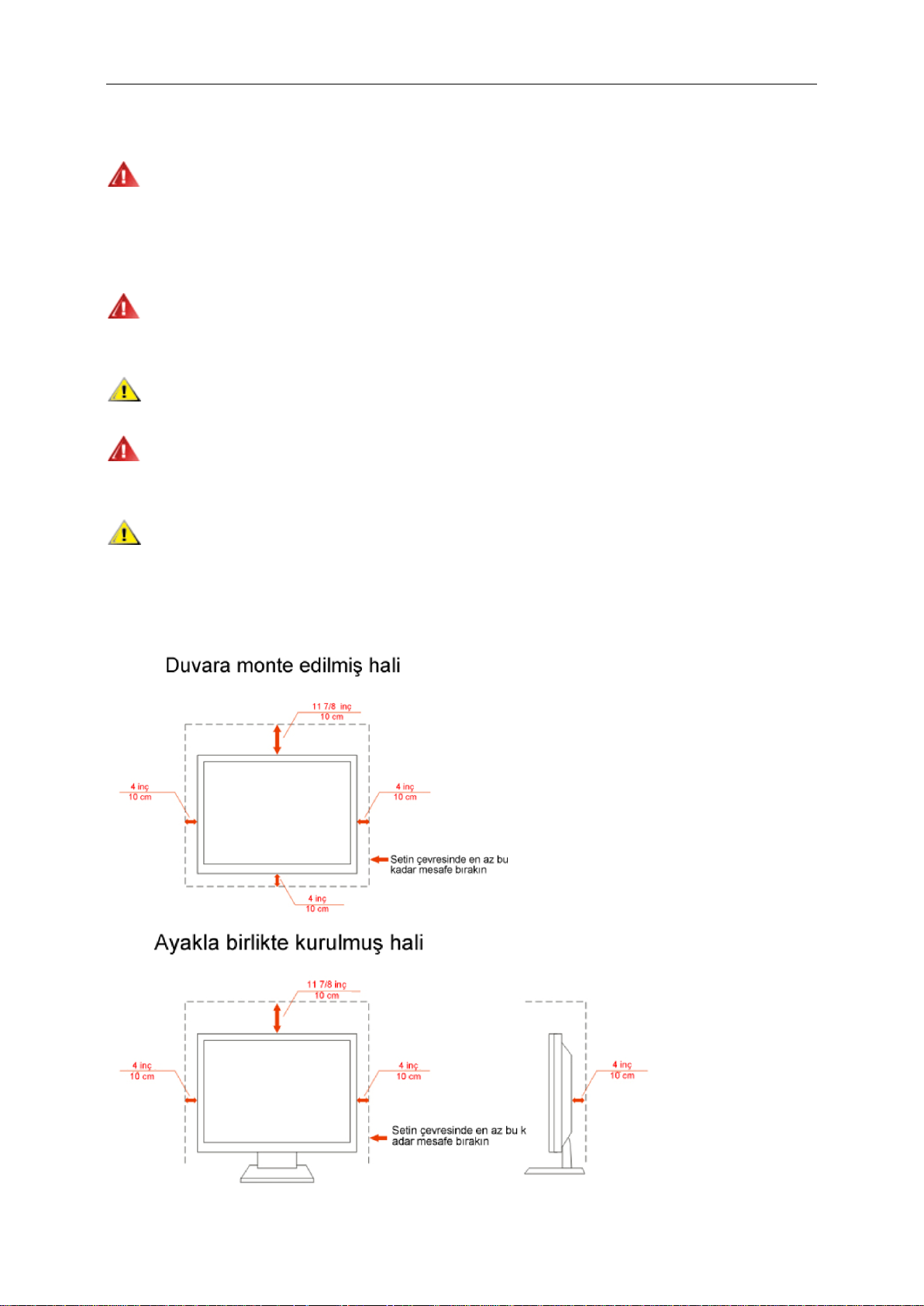
5
Kurulum
Monitörü dengesiz bir araba, sehpa, üç ayak, dirsek veya masa üstüne yerleştirmeyin. Monitör düşerse, bir
kişiyi yaralayabilir ve ürüne ciddi zarar verebilir. Yalnızca üretici firma tarafından önerilen veya bu ürün ile birlikte
satılan bir araba, sehpa, üç ayak, dirsek veya masa kullanın. Ürünü kurarken üreticinin talimatlarını izleyin ve
üreticinin önerdiği montaj aksesuarlarını kullanın. Ürün ve araba dikkatle taşınmalıdır.
Bir nesneyi asla monitör kabinindeki bir yuvaya sokmayın. Yangın veya elektrik çarpmasına sebep olarak
devre parçalarına hasar verebilir. Monitöre asla sıvı sıçratmayın.
Ürünün ön tarafını yere koymayın.
Bir monitörü bir duvara veya sehpaya monte ederseniz, üretici firma tarafından onaylanan bir montaj kiti
kullanın ve kit talimatlarını yerine getirin.
Monitörün çevresinde, aşağıda gösterildiği gibi bir miktar alan bırakın. Aksi takdirde hava dolaşımı yetersiz
olabilir ve aşırı ısınmaya neden olabilir; bu da monitörün yanmasına veya hasar görmesine yol açabilir.
Monitör duvara veya sehpaya kurulduğunda, monitörün çevresinde önerilen havalandırma boşlukları için aşağıya
bakın:
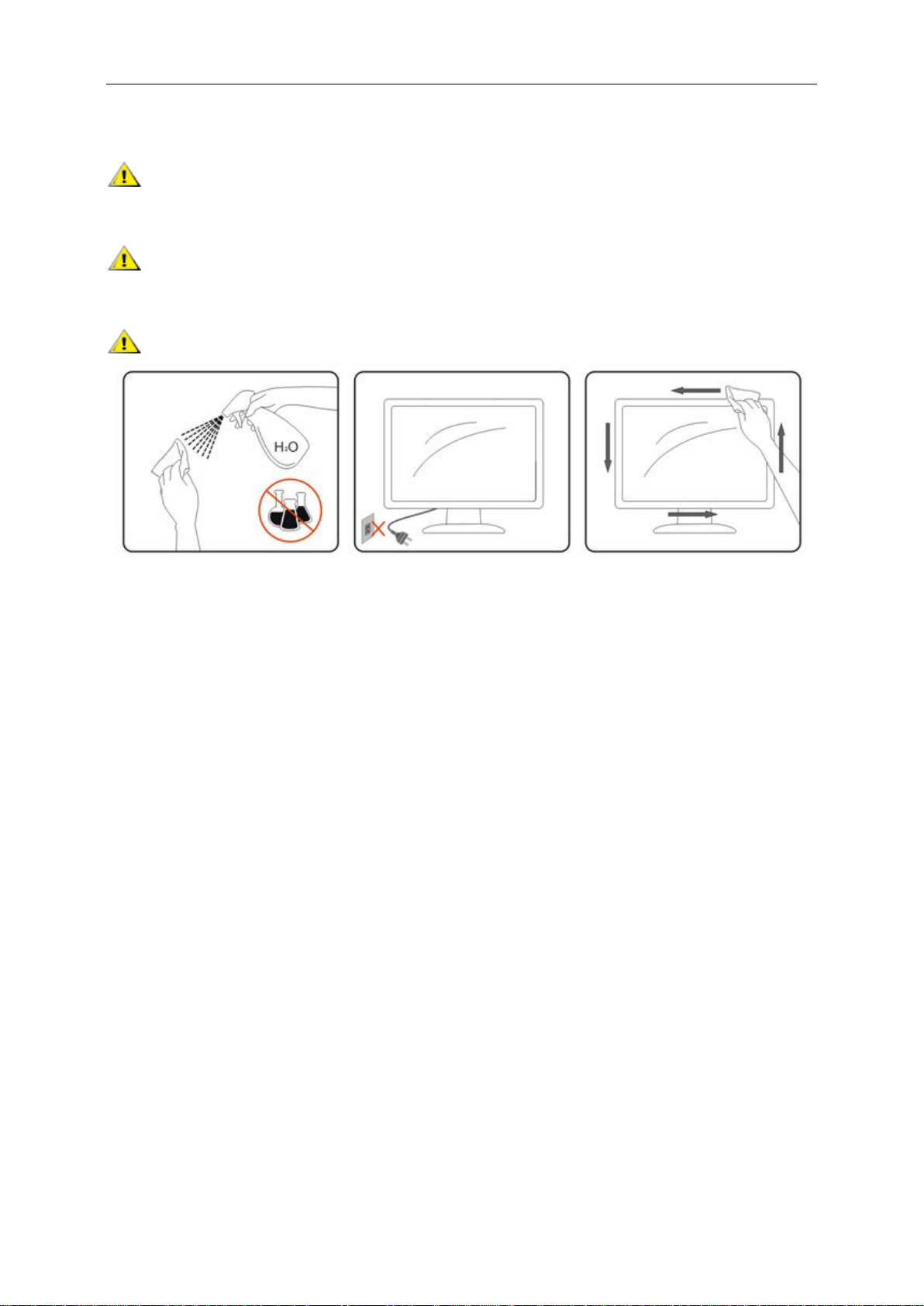
6
Temizleme
Kabini, verilen bezi kullanarak düzenli biçimde temizleyin. Lekeleri silmek için, ürün kabinini dağlayacak olan
güçlü deterjanlar yerine yumuşak deterjan kullanabilirsiniz.
Temizlerken, ürüne deterjan sızmadığından emin olun. Temizlik bezi çok sert olmamalıdır; çünkü ekran
yüzeyini çizebilir.
Ürünü temizlemeden önce lütfen güç kablosunu çıkarın.

7
Diğer
Ürün tuhaf bir koku, ses veya duman çıkarıyorsa, güç kablosunu HEMEN çıkarın ve bir Servis Merkeziyle
bağlantı kurun.
Havalandırma deliklerinin masa veya perde tarafından kapanmadığından emin olun.
LCD monitörü çalışma sırasında aşırı titreşim veya yüksek darbe durumlarına maruz bırakmayın.
Çalışma veya nakletme sırasında monitöre vurmayın veya monitörü düşürmeyin.
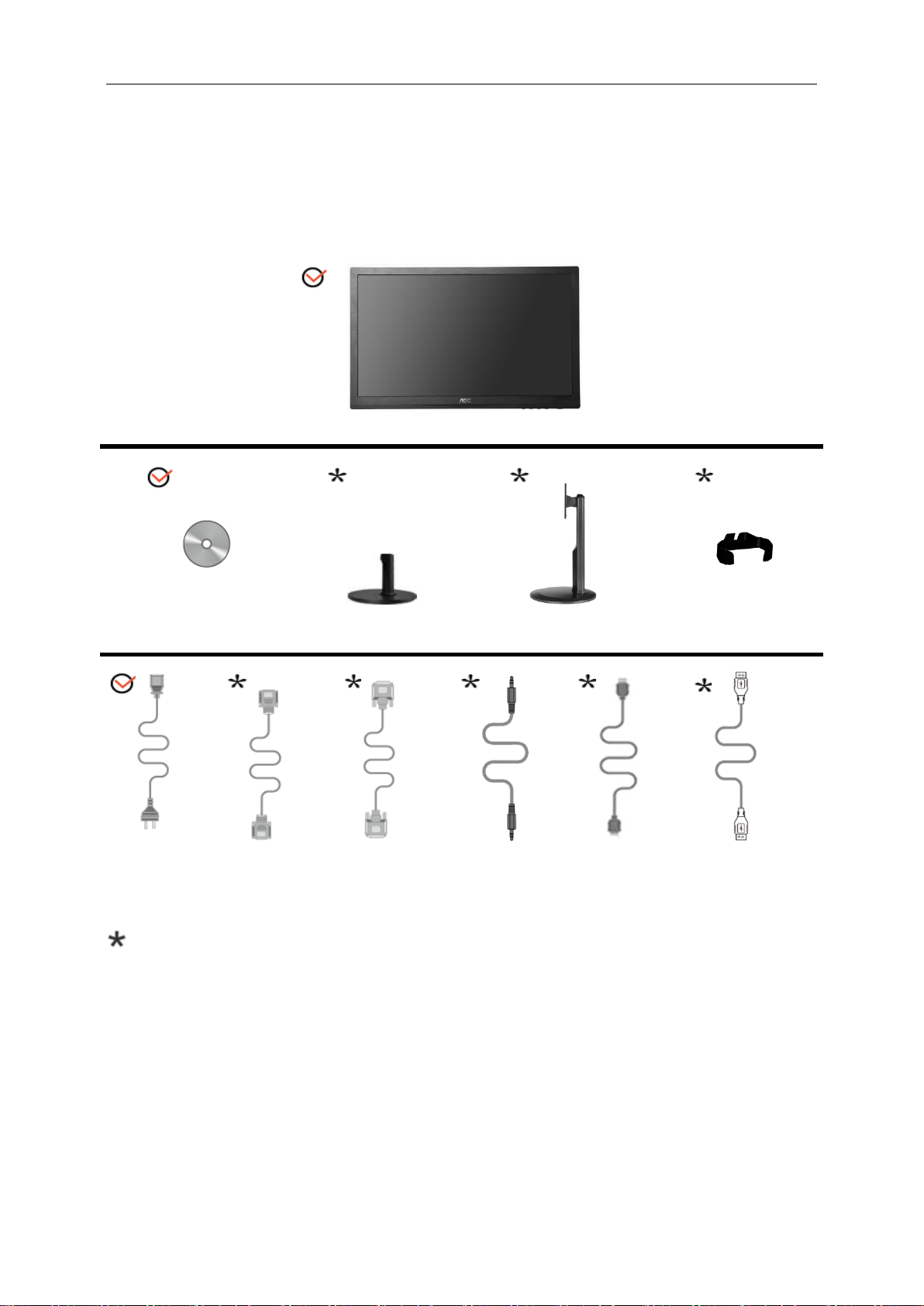
8
Kurulum
Monitor
CD Kılavuzu
Monitör Baz
Kaidesi
kablo tutucu
Güç Kablo
DVI Kablo
Analog Kablo
Audio Kablo
HDMI Kablo
USB Kablo
KUTU içeriği
Tüm sinyal kabloları (Audio, Analog, DVI, USB ve HDMI kabloları) her ülke ve bölge için sağlanmıyor olabilir.
Doğrulama için lütfen yerel satıcınızla veya AOC şubesiyle temasa geçin.
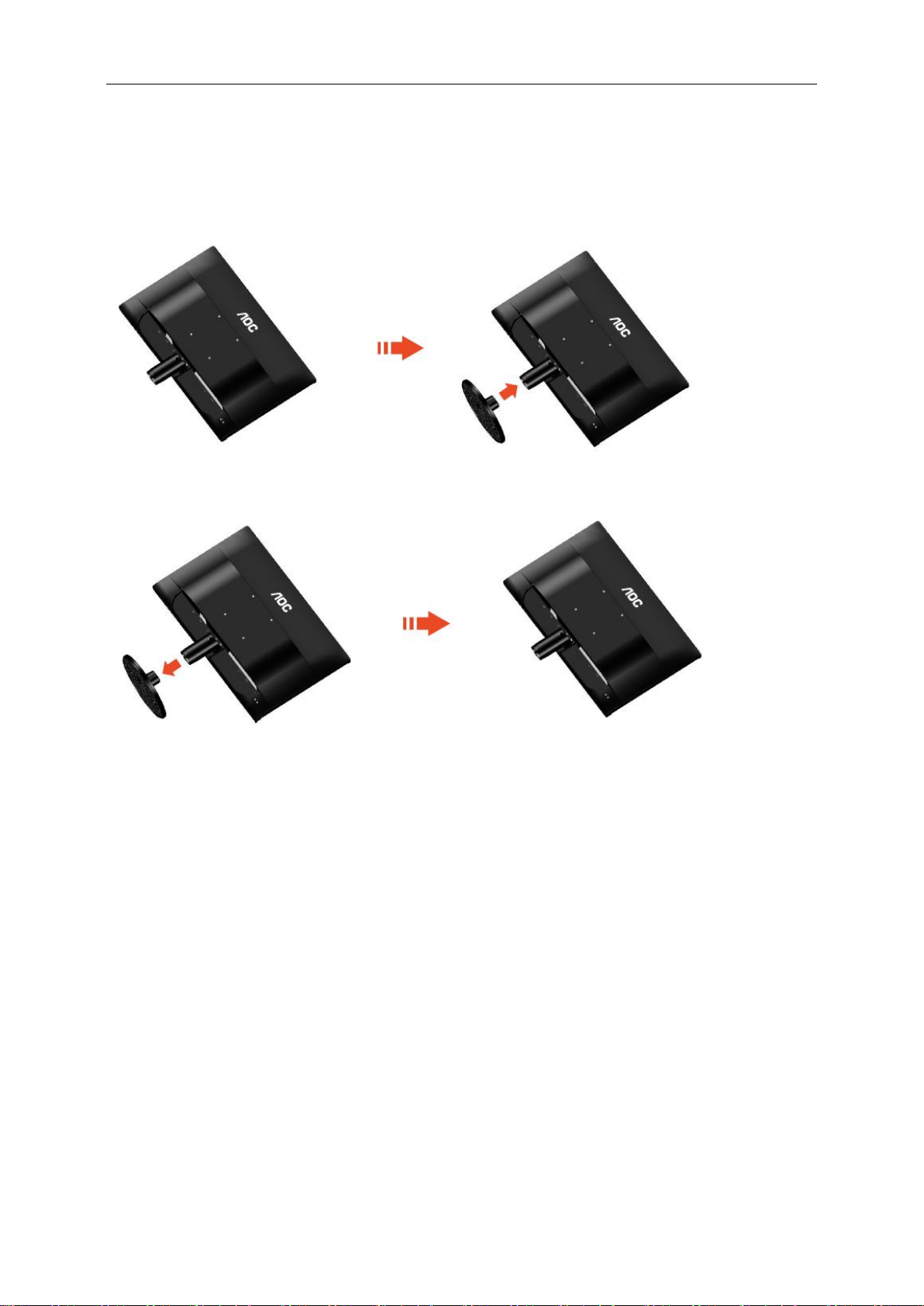
9
Sehpa ve Tabanin Kurulumu
Lütfen tabanı aşağıdaki adımları yerine getirerek kurun ve sökün.
Kur:
Kaldir:
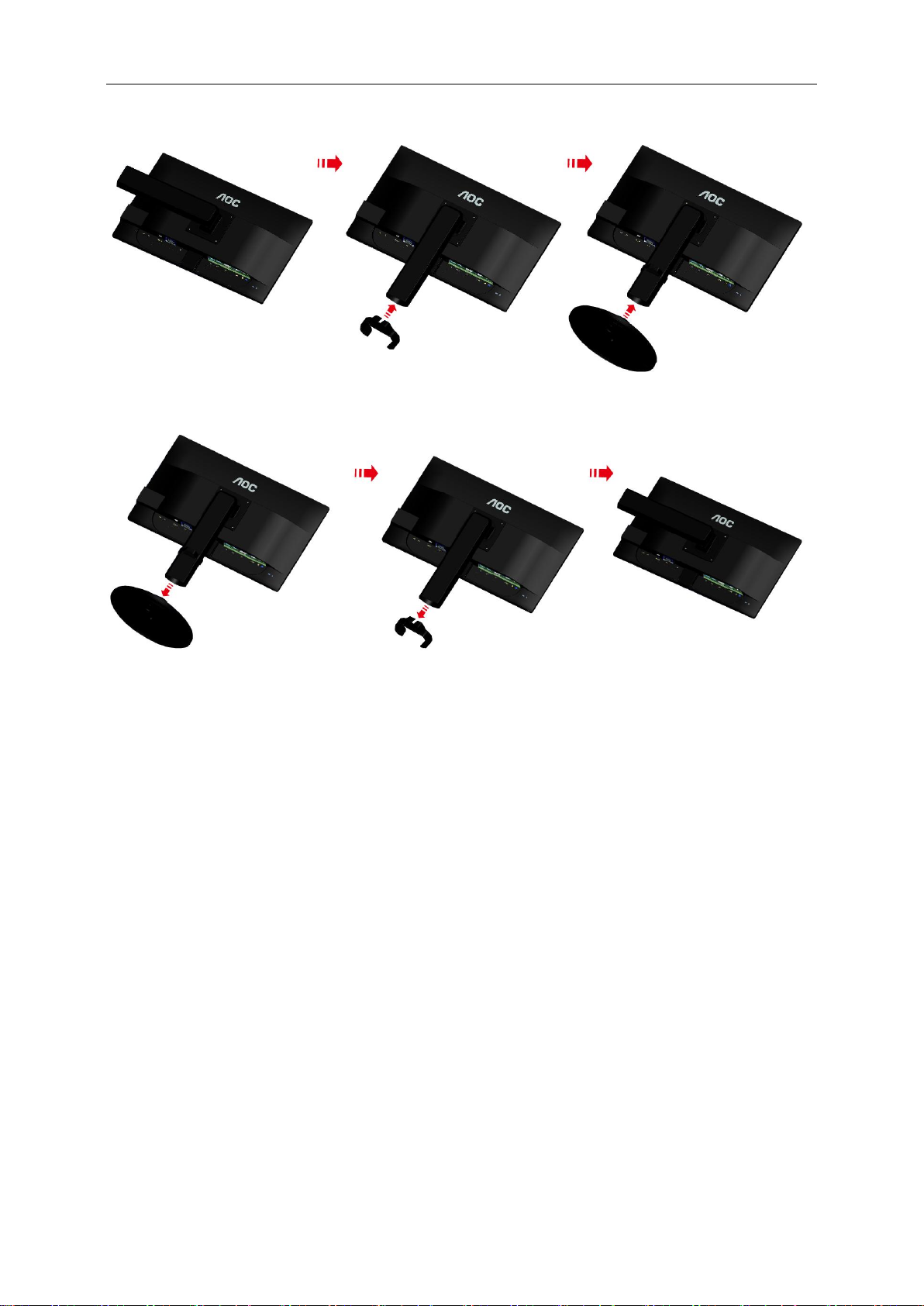
10
Kur:
Kaldir:
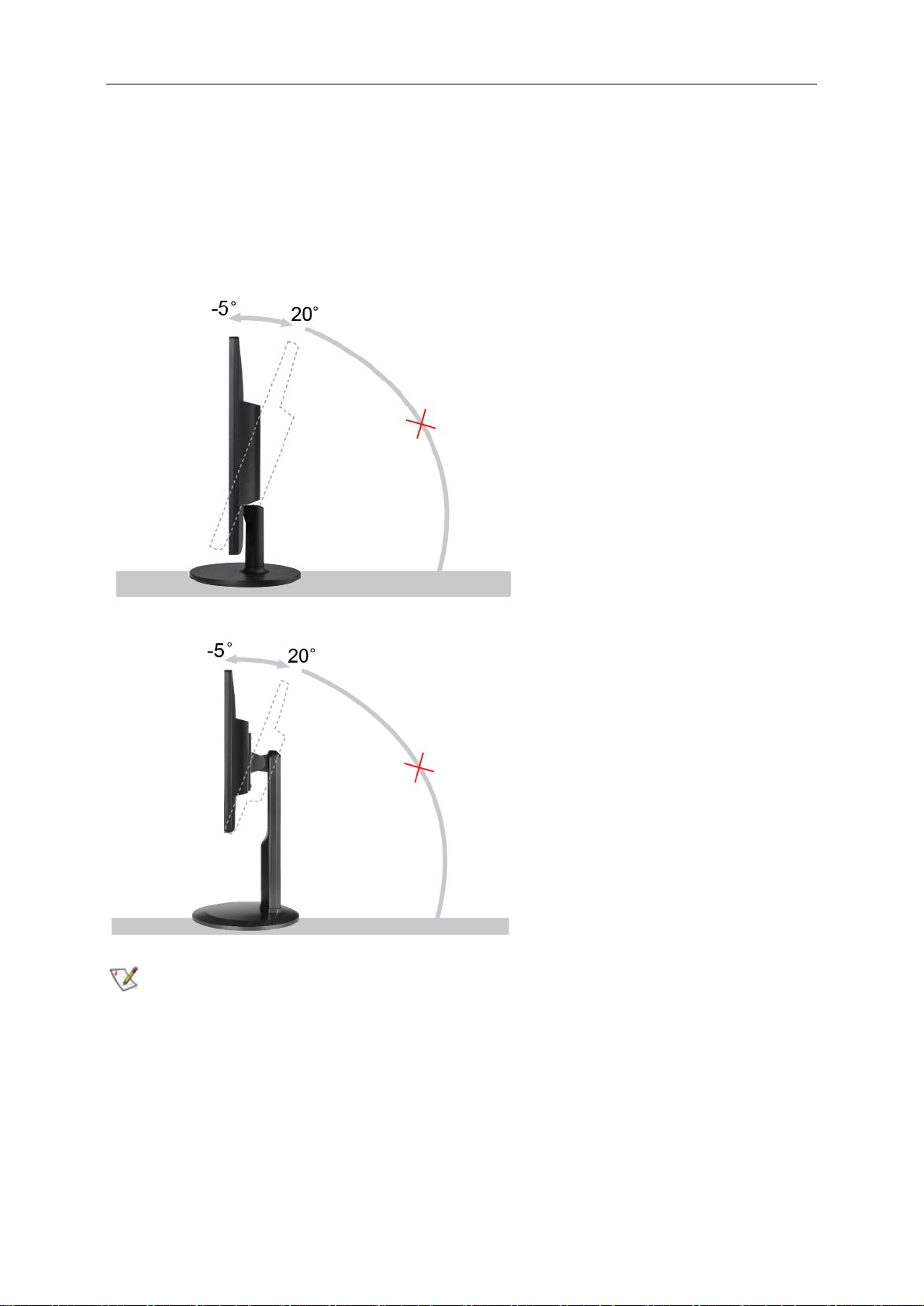
11
Görüntüleme Açısının Ayarlanması
Optimum görüntü elde etmek için, monitöre ön taraftan bakarak, monitör açısını kendi isteğinize göre ayarlamanız
önerilir.
Sehpayı tutun, böylece monitörün açısını değiştirdiğinizde monitör düşmez.
1> Monitörün açısını -5° ile 20 ° arasında ayarlayabilirsiniz.
2> Monitörün açısını -5° ile 20 ° arasında ayarlayabilirsiniz.
NOT:
Açıyı değiştirdiğinizde LCD ekranına dokunmayın. Zarar verebilir veya LCD ekranını kırabilir.
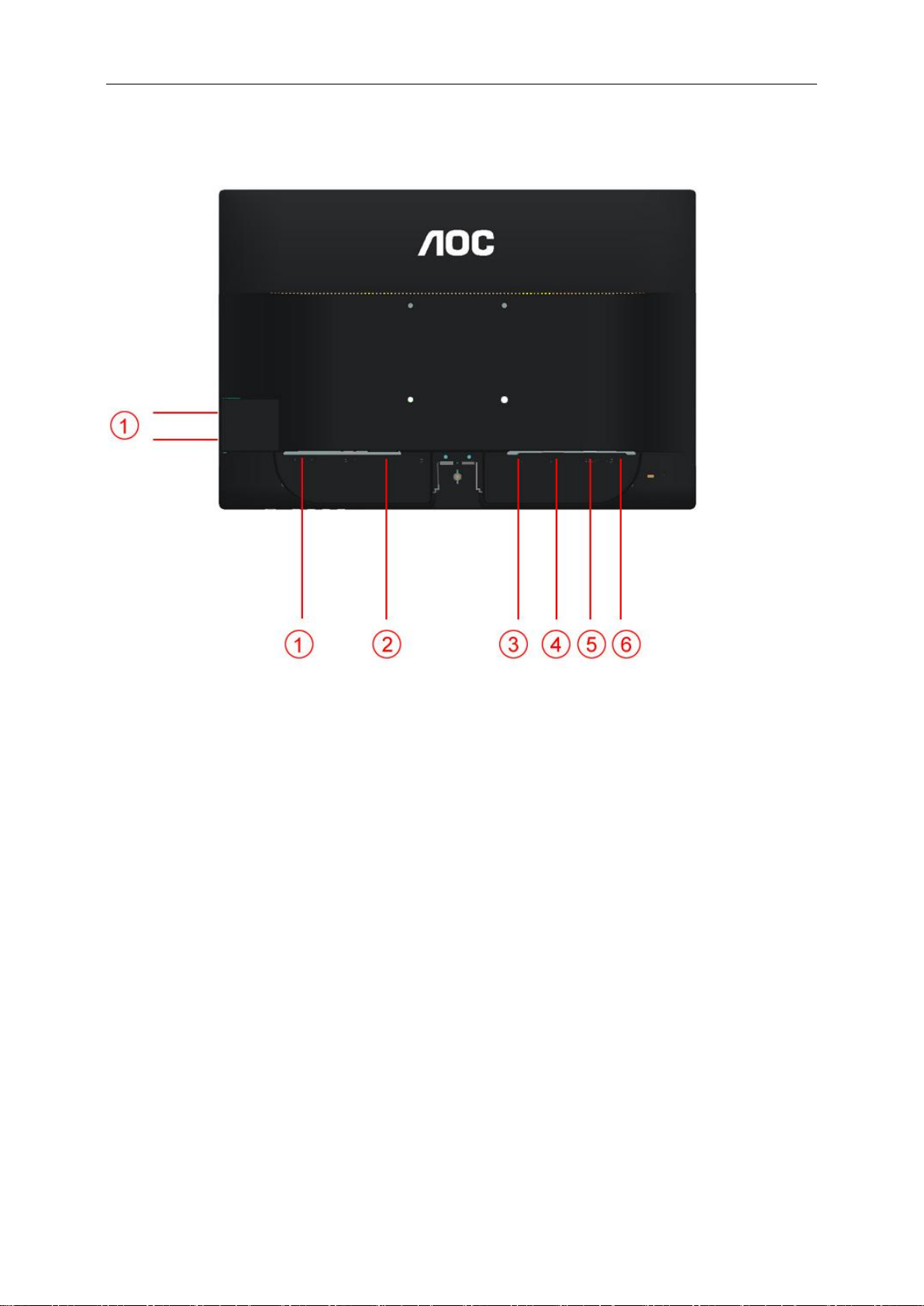
12
Monitörün Bağlanması
Monitörün ve Bilgisayarın Arkasındaki Kablo Bağlantıları:
1. USB
2. Güç
3. HDMI
4. DVI
5. Analog (DB-15 VGA kablo)
6. Line in
Ekipmanı korumak için, bağlanmadan önce her zaman PC ve LCD monitörü kapatın.
1 Güç kablosunu monitörün arkasındaki AC portuna takın.
2 DVI kablosunun bir ucunu monitörün arkasına takın ve diğer ucunu ise bilgisayarın DVI portuna takın.
3 15 pimli D- Alt kablosunun bir ucunu monitörün arkasına takın ve diğer ucunu ise bilgisayarın D-Alt portuna
takın.
4 (İsteğe bağlı 2 –HDMI portu bulunan bir video kartı gereklidir) - HDMI kablosunun bir ucunu monitörün
arkasına takın ve diğer ucunu ise bilgisayarın HDMI portuna takın.
5 Monitörünüzü ve bilgisayarınızı açın.
Bilgisayarınızda bir görüntü belirir, kurulum tamamlanır. Bir görüntü göstermezse, lütfen Sorun Giderme bölümüne
bakın.

13
Duvara Montaj Kolunun Takýlmasý
Ýsteðe Baðlý Duvara Montaj Kolunun Takýlmasý için Hazýrlýk.
Bu monitör, ayrýca satýlan duvara montaj koluna takýlabilir. Bu prosedüre baþlamadan önce güç baðlantýsýný
kesin. Þu adýmlarý yerine getirin:
1 Tabaný kaldýrýn.
2 Duvara montaj kolunu monte etmek için üretici firmanýn talimatlarýný yerine getirin.
3 Duvara montaj kolunu monitörün arkasýna yerleþtirin. Kolun deliklerini monitörün arkasýndaki delikler ile
hizalayýn.
4 4 vidayý deliklere takýn ve sýkýþtýrýn.
5 Kablolarý yeniden takýn. Duvara monte etmek için olan talimatlarý görmek için isteðe baðlý duvara montaj kolu
ile birlikte verilen kullanýcý elkitabýna bakýnýz.
Not : VESA montaj vida delikleri her model için mevcut değildir, lütfen bayiine veya AOC’nin resmi departmanına
danışın. .
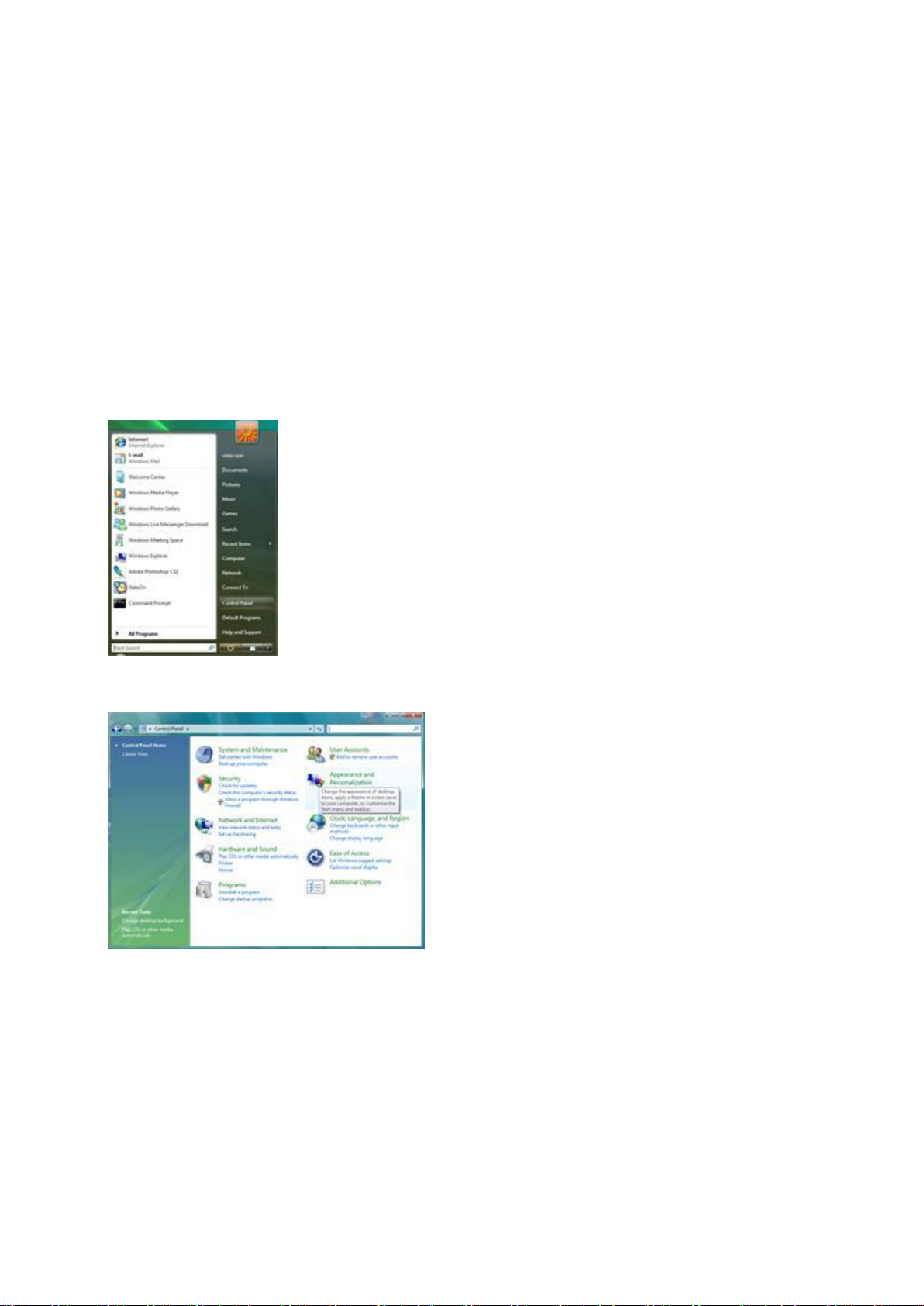
14
Ayarlama
Optimum Çözünürlük Ayari
Bu monitör için önerilen çözünürlük 1920e 1080'dür. Monitörü bu çözünürlüğe ayarlamak için aşağıdaki adımları
yerine getirin
Windows Vista
Windows Vista İçin:
1 BAŞLAT'a tıklayın.
2 DENETİM MASASI'na tıklayın.
3 Görünüm ve Kişiselleştirme.
4 Kişiselleştirme.
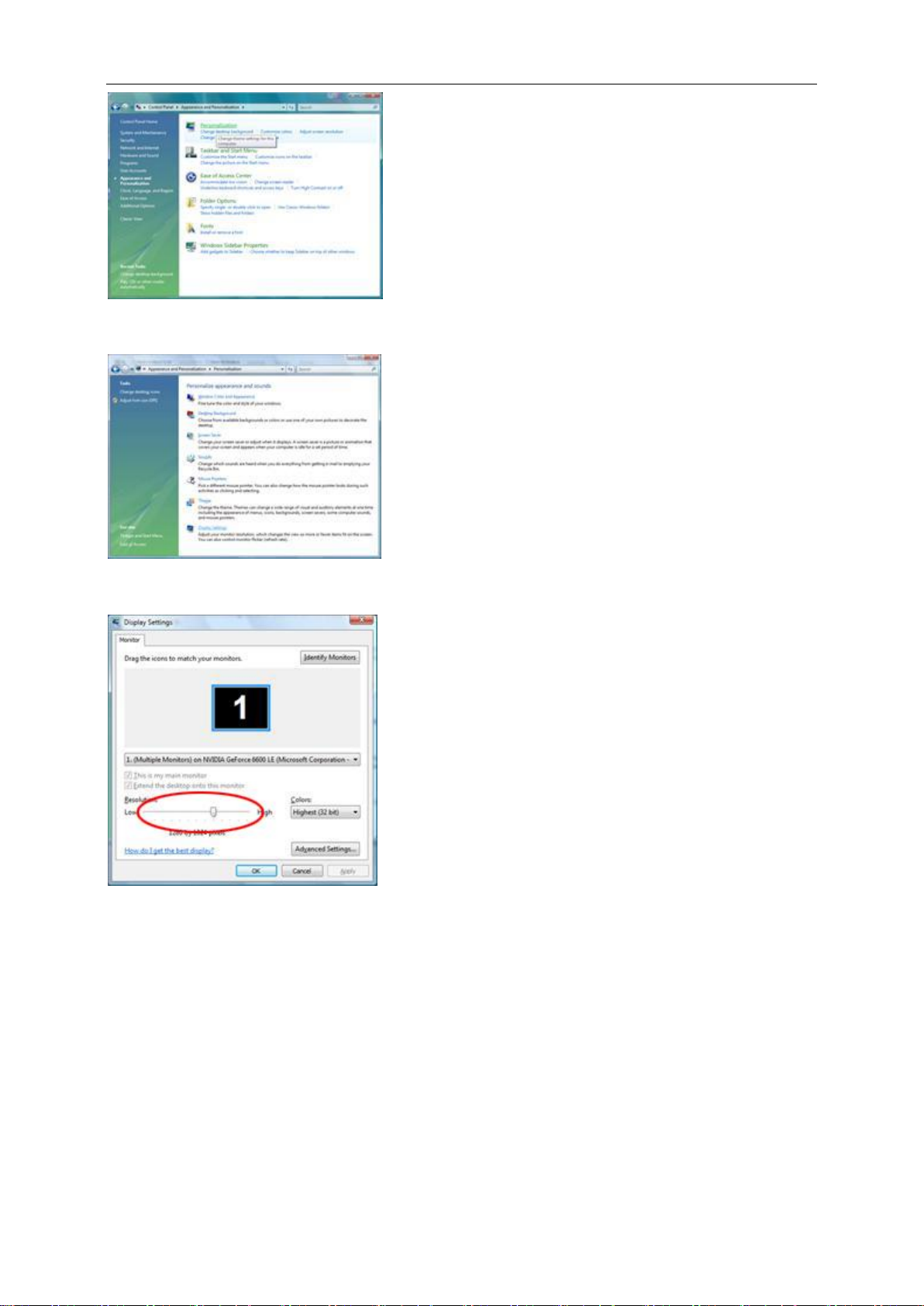
15
5 Görüntü Ayarları'na tıklayın.
6 Optimal ayar çözünürlük KAYAR ÇUBUK çözünürlüğünü ayarlayın.
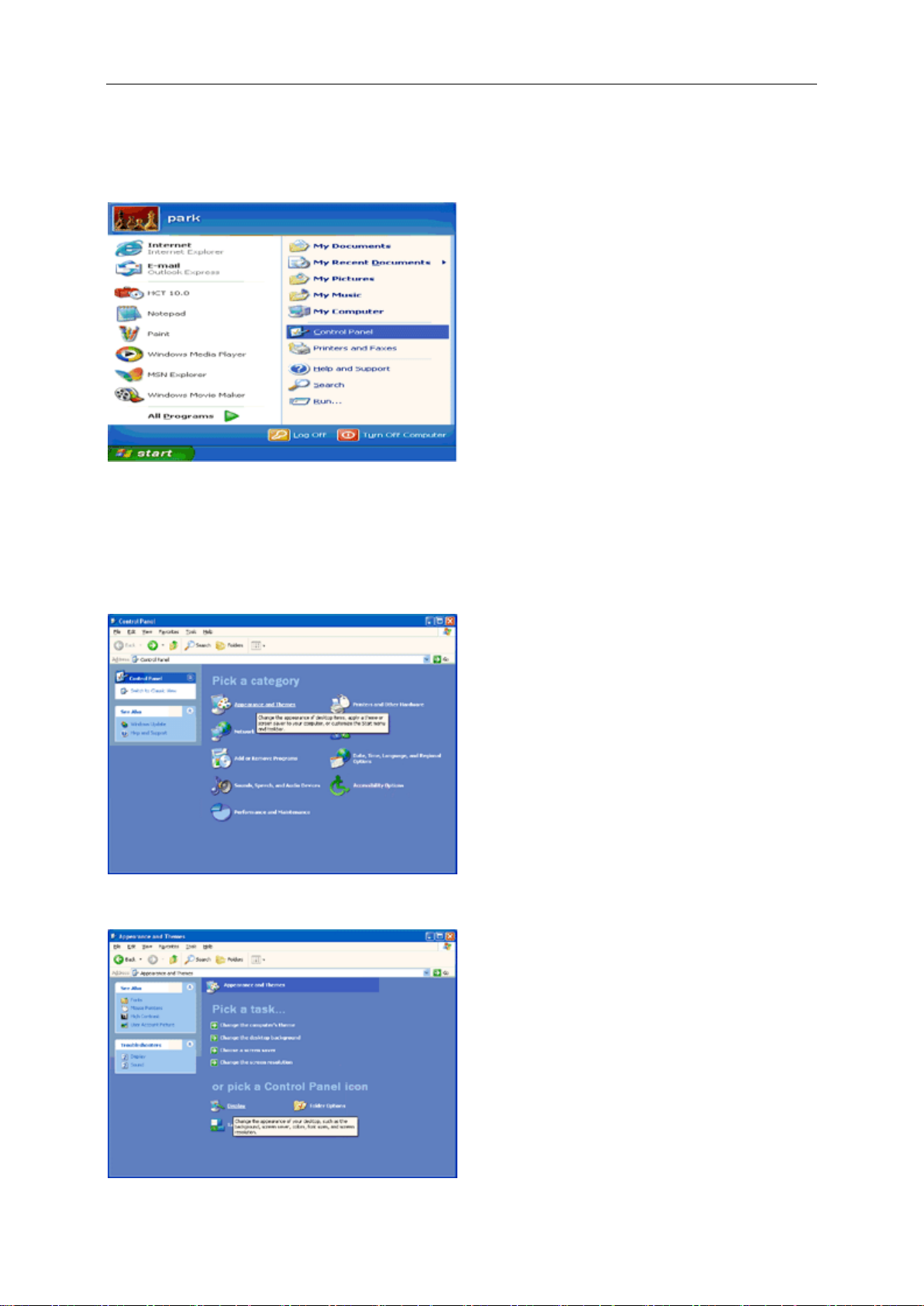
16
Windows XP
Windows XP İçin:
1 BAŞLAT'a tıklayın.
2 AYARLAR'a tıklayın.
3 DENETİM MASASI'na tıklayın.
4 Görünüm ve Temalar'a tıklayın.
5 EKRAN'a çift tıklayın.

17
6 AYARLAR'a tıklayın.
7 Optimal ayar çözünürlük KAYAR ÇUBUK çözünürlüğünü ayarlayın.
Windows ME/2000
Windows ME/2000 için:
1 BAŞLAT'a tıklayın.
2 AYARLAR'a tıklayın.
3 DENETİM MASASI'na tıklayın.
4 EKRAN'a çift tıklayın.
5 AYARLAR'a tıklayın.
6 Optimal ayar çözünürlük KAYAR ÇUBUK çözünürlüğünü ayarlayın.

18
Geçiş Tuşları
1
Kaynak / Oto / Çıkış
2
Eko Mod / i-Care / <
3
Ses seviyesi ayarı tuşu / >
4
Menü / Giriş
5
Güç
Güç
Monitörü kapatmak için Güç tuşunu basılı tutun.
Menü/Giriş
Ekran üstü kumandayı görüntülemek veya seçimi onaylamak için basın.
Ses seviyesi ayarı tuşu
Ekran üzerinde menü olmadığında, ses seviyesi ayarı çubuğunu etkinleştirmek için Volume (Ses Seviyesi) (>)
düğmesine, ses seviyesini ayarlamak için < veya > düğmesine basın (yalnızca hoparlörlü modellerde)
Eko Mod/ i-Care
OSD yokken parlaklık Eko modunu seçmek için Eko tuşunu basılı tutun (Eko mod kısayol tuşu bazı modellerde
bulunmaz).
Kaynak / Oto / Çıkış
Ekran üstü göstergeler kapalı olduğunda, otomatik yapılandırma yapmak için Otomatik/Kaynak düğ mesine 3
saniye kadar basın. (Yalnızca iki ya da daha fazla girişi olan modellerde). Ekran üstü göstergeler kapalı olduğunda,
Kaynak kısayol tuşu işlevi görecek olan Otomatik/Kaynak düğmesine basın (Yalnızca iki ya da daha fazla girişi olan
modellerde).

19
OSD Ayarları
Kontrol tuşları hakkında temel ve basit talimatlar.
1) OSD penceresini etkinleştirmek için MENU-button (MENÜ tuşuna) basın.
2) İşlevler arasında geçiş yapmak için < veya > tuşuna basın. İstediğiniz işlev vurgulandığında, alt menüyü
etkinleştirmek için MENU-button (MENÜ tuşuna) basın. İstediğiniz işlev vurgulandığında, etkinleştirmek
için MENU-button (MENÜ tuşuna) basın.
3) Seçili işlevin ayarlarını değiştirmek için < veya > tuşuna basın. Alt menüde başka bir işlevi seçmek için< veya >
tuşuna basın. Çıkmak için AUTO tuşuna basın. Farklı bir işlevi de ayarlamak isterseniz, 2. ve 3. adımları
tekrarlayın.
4) OSD Kilidi İşlevi: OSD’yi kilitlemek için, monitör kapalıyken MENU-button (MENÜ tuşuna) basılı tutun ve
güç tuşuna basarak monitörü açın. OSD’nin kilidini açmak için, monitör kapalıyken MENU-button
(MENÜ tuşuna) basılı tutun ve güç tuşuna basarak monitörü açın.
Notlar:
1) Üründe tek bir sinyal girişi varsa, “Input Select (Giriş Seçimi)” öğesi ayarı yapılamaz.
2) Ekran boyutu 4:3 ise veya giriş sinyali çözünürlüğü geniş formattaysa, "Image Ratio (En/Boy Oranı)” öğesi
ayarı yapılamaz.
3) DCR, Renk Yoğunluğu ve Resim Yoğunluğu işlevlerinden biri etkin olduğunda, diğer iki işlev kapanır.

20
Aydýnlatma
1. MENÜ'yü görüntülemek için (Menü)’ye basın
2. (Aydýnlatma)’ı seçmek için < veya > basın, girmek için ’e basın.
3. Alt menüyü seçmek için < veya > basın, girmek için ’e basın.

21
4. Ayarlamak için < veya > 'e basın.
Parlaklýk
0-100
Arkaplan Ayarý
Kontrast
0-100
Dijitak kaydedicinin kontrastý.
Eko modu
Standart
Standart Mod
Metin
Metin Modu
Ýnternet
Ýnternet Modu
Oyun
Oyun Modu
Film Film Modu
Spor
Spor Modu
Gamma
Gamma1
Gamma1’e ayarla
Gamma2
Gamma2’e ayarla
Gamma3
Gamma3’e ayarla
DCR
Kapalý
Dinamik kontrast oranýný engelle
Açýk
Dinamik kontrast oranýný etkinleþtir
Overdrive
zayıf
orta
güçlü
Kapalý
i-Care
Açýk
ışık şiddetine göre parlaklığı ayarlar.
Kapalý
5. Çıkmak için ’e basın.

22
Görüntü Ayarý
1. MENÜ'yü görüntülemek için (Menü)’ye basın
2. (Görüntü Ayarý)’ı seçmek için < veya > basın, girmek için ’e basın.
3. Alt menüyü seçmek için < veya > basın, girmek için ’e basın.

23
4. Ayarlamak için < veya > 'e basın.
Saat
0-100
Dikey Hat gürültüsünü düþürmek için resim saatini ayarlayýn
Odak
0-100
Yatay Hat gürültüsünü düþürmek için Resim Fazýný ayarlayýn
Keskinlik
0-100
Resmin Keskinlik ayarlayýn.
Y. Pozisyon
0-100
Resmin yatay pozisyonunu ayarlayýn.
D. Pozisyon
0-100
Resmin dikey pozisyonunu ayarlayýn.
5. Çıkmak için ’e basın.

24
Renk Sýcaklýðý
1. MENÜ'yü görüntülemek için (Menü)’ye basın
2. (Renk Sýcaklýðý)’ı seçmek için < veya > basın, girmek için ’e basın.
3. Alt menüyü seçmek için < veya > basın, girmek için ’e basın.

25
4. Ayarlamak için < veya > 'e basın.
Color
setup.
Normal
EEPROM'dan Normal Renk Sýcaklýðýný
hatýrlat.
Soðuk
EEPROM'dan Soðuk Renk Sýcaklýðýný
hatýrlat.
Soðuk
SRGB'den Soðuk Renk Sýcaklýðýný hatýrlat.
sRGB
Dijitak kaydedicinin kýrmýzý noktasý.
Kullanýcý
kýrmýzý
Yeþil Tane Dijital kaydedicisi.
Yeþil
Dijitak kaydedicinin mavi noktasý.
mavi
EEPROM'dan Normal Renk Sýcaklýðýný
hatýrlat.
DCB Mode
Tam Geniþlet
Açýk veya kapalý
Tam Geniþletme Modunu Engelle veya
Etkinleþtir
Doðal Cilt
Açýk veya kapalý
Doðal Cilt Modunu Engelle veya Etkinleþtir
Yeþil Alan
Açýk veya kapalý
Yeþil Alan Modunu Engelle veya Etkinleþtir
Gök mavisi
Açýk veya kapalý
Gök Mavisi Modunu Engelle veya Etkinleþtir
Oto Algýla
Açýk veya kapalý
Oto Algýla Modunu Engelle veya Etkinleþtir
DCB Demo
Açýk veya kapalý
Demoyu engelle veya etkinleþtir
5. Çıkmak için ’e basın.
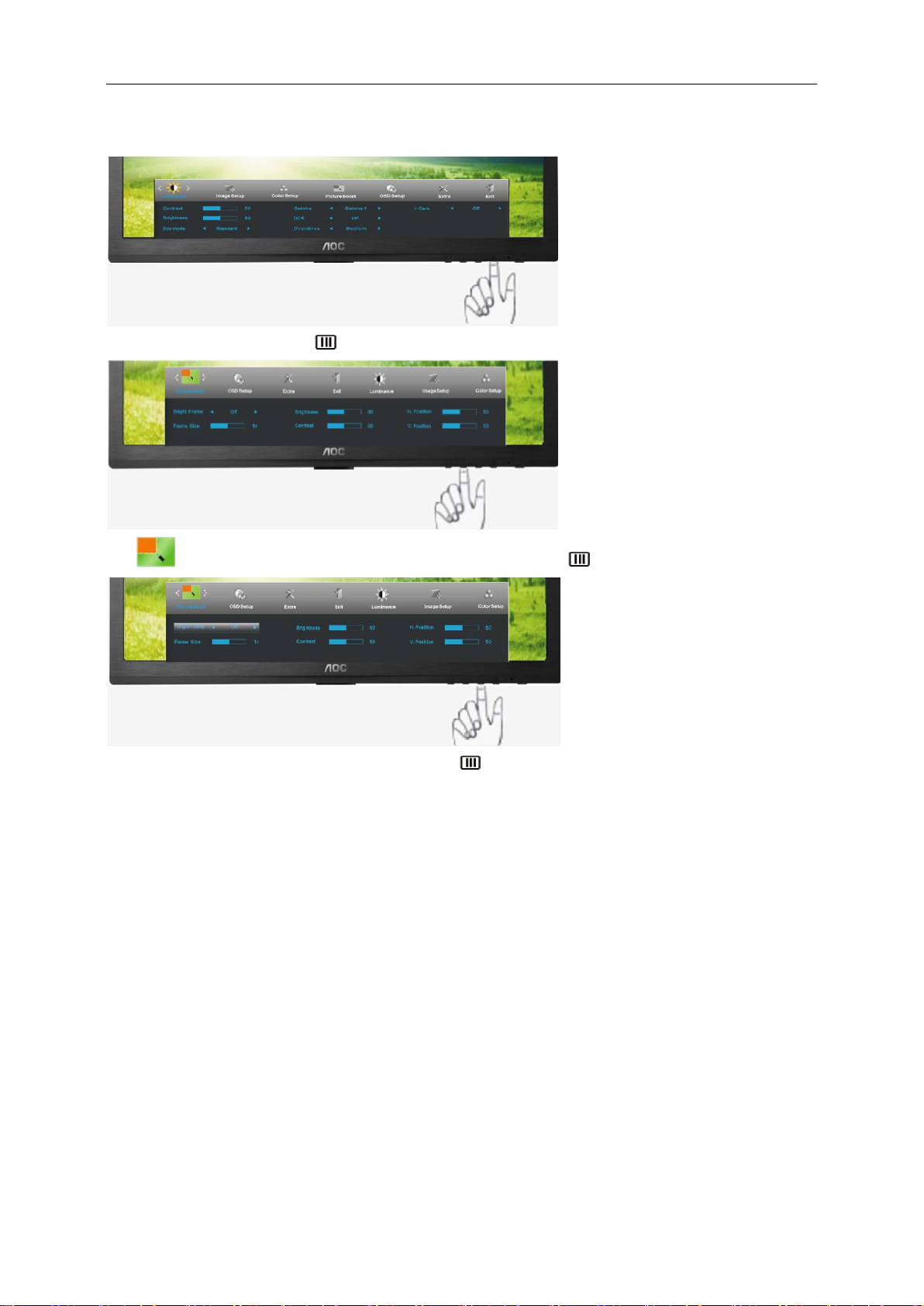
26
Resim Destekleme
1. MENÜ'yü görüntülemek için (Menü)’ye basın
2. (Resim Destekleme)’ı seçmek için < veya > basın, girmek için ’e basın.
3. Alt menüyü seçmek için < veya > basın, girmek için ’e basın.
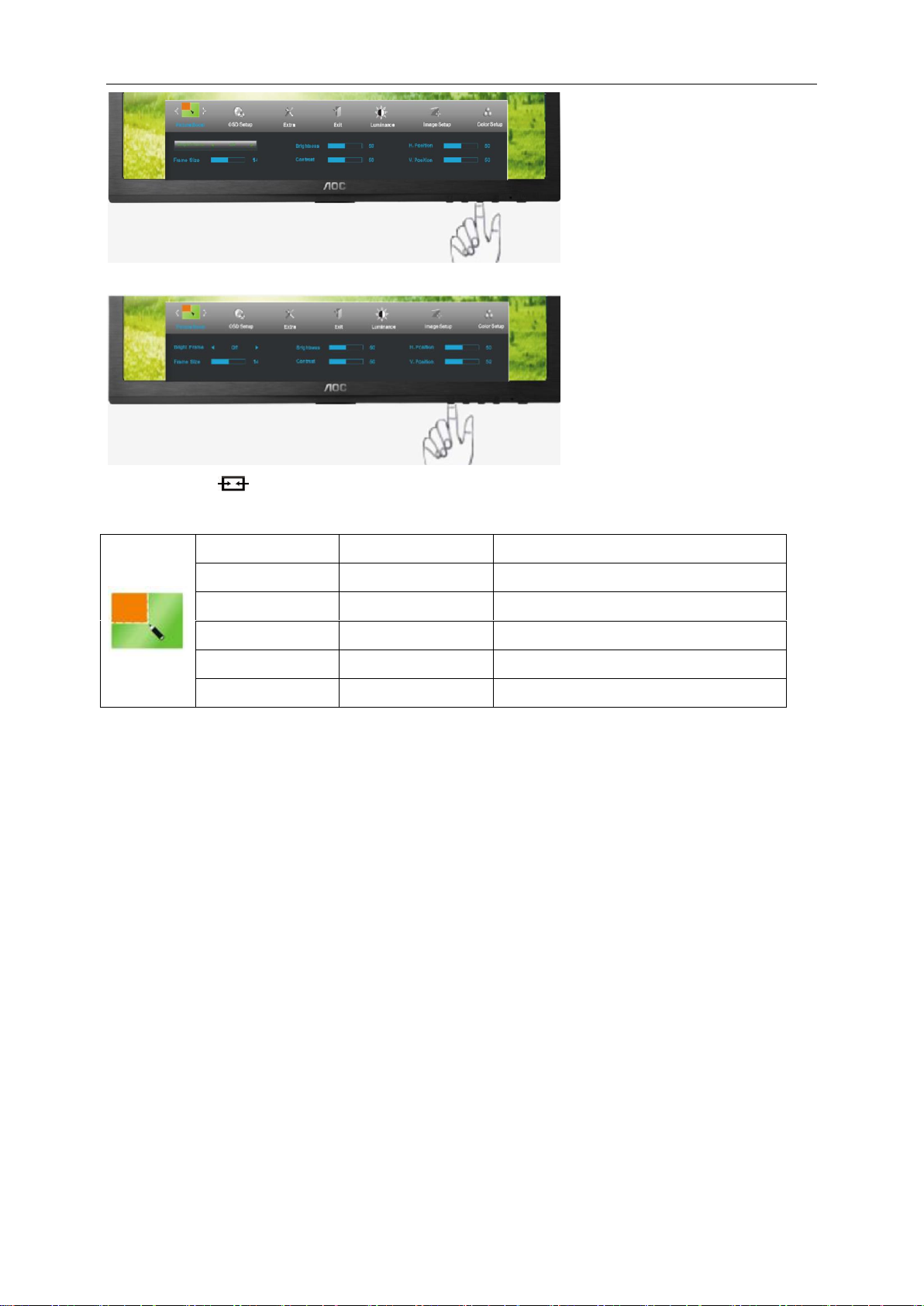
27
4. Ayarlamak için < veya > 'e basın.
Kare Boyutu
14-100
Kare Boyutunu Ayarla
Parlaklýk
0-100
Kare Parlaklýðýný Ayarla
Kontrast
0-100
Kare Kontrastýný Ayarla
Y. Pozisyon
0-100
Kare Yatay Pozisyonunu Ayarla
D. Pozisyon
0-100
Kare Dikey Pozisyonunu Ayarla
Parlak Kare
Açýk veya kapalý
Parlak Kareyi etkinleþtir veya engelle
5. Çıkmak için ’e basın.

28
OSD Ayarý
1. MENÜ'yü görüntülemek için (Menü)’ye basın
2. (OSD Ayarý)’ı seçmek için < veya > basın, girmek için ’e basın.
3. Alt menüyü seçmek için < veya > basın, girmek için ’e basın.
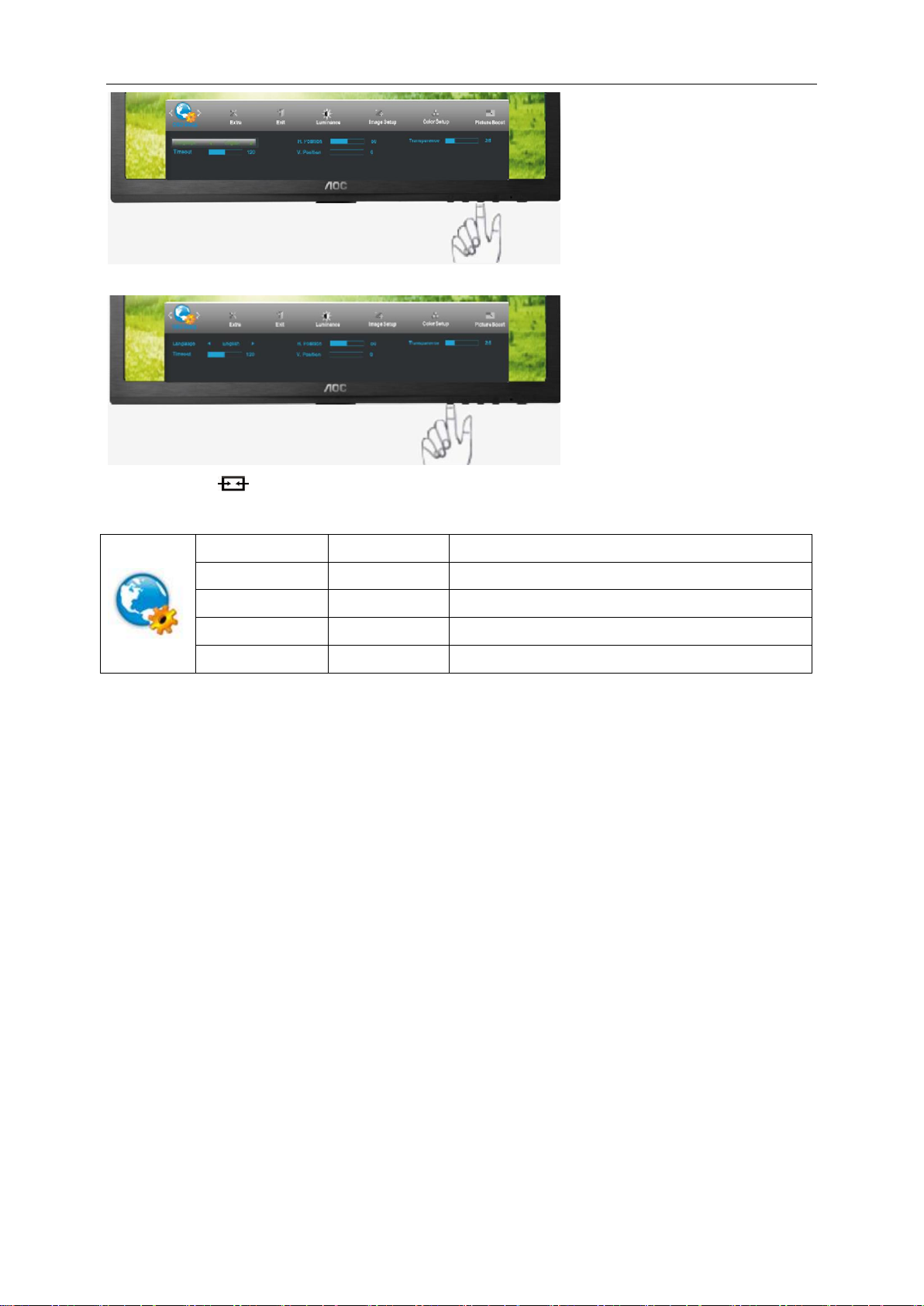
29
4. Ayarlamak için < veya > 'e basın.
Y. Pozisyon
0-100
OSD'nin yatay pozisyonunu ayarlayýn.
D. Pozisyon
0-100
OSD'nin dikey pozisyonunu ayarlayýn.
Zaman aþýmý
5-120
OSD zaman aþýmýný ayarla.
Saydamlık
0-100
Ekran göstergesinin saydamlığını ayarlayın
Dil OSD dili seç
5. Çıkmak için ’e basın.
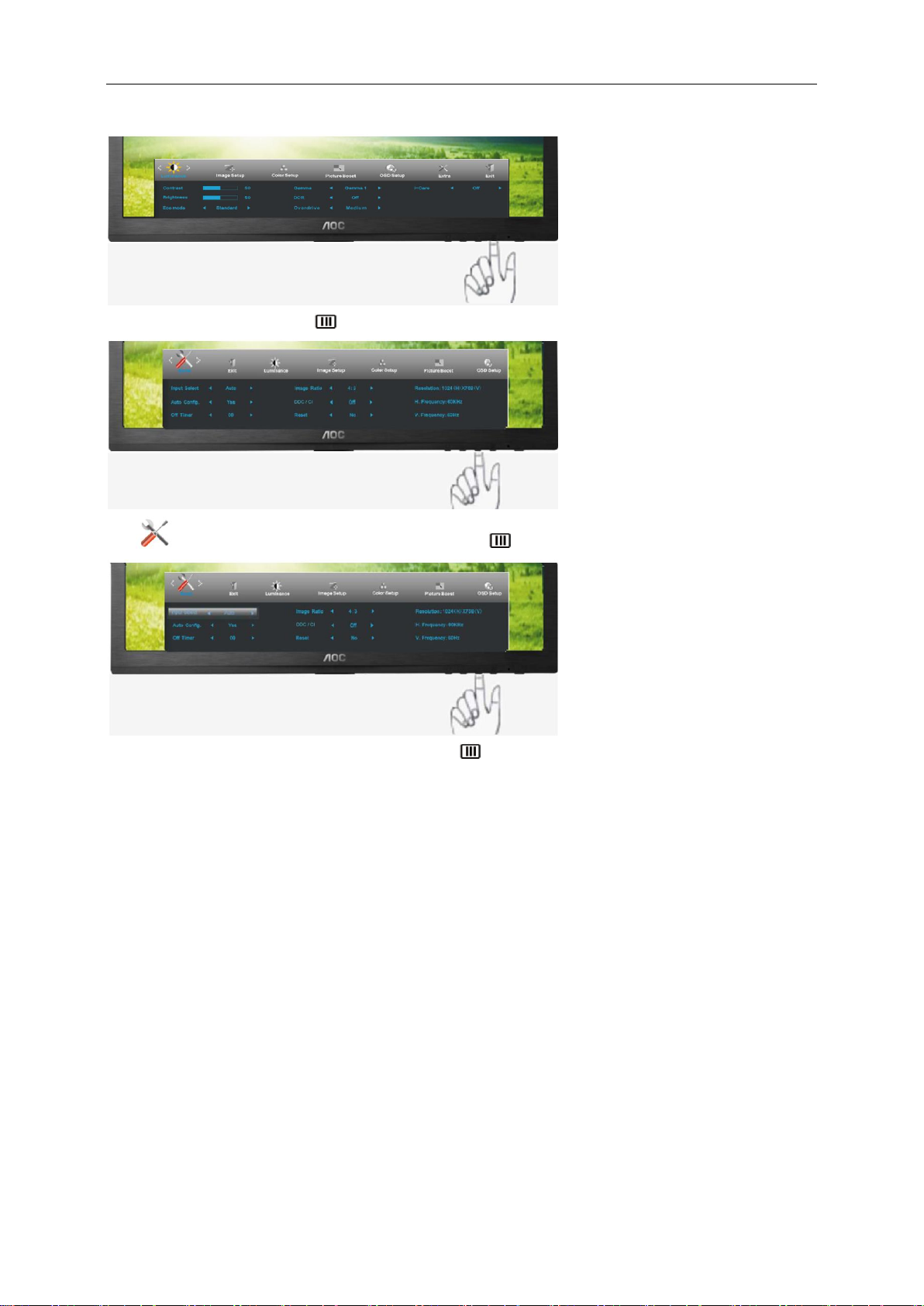
30
Ekstra
1. MENÜ'yü görüntülemek için (Menü)’ye basın
2. (Ekstra)’ı seçmek için < veya > basın, girmek için ’e basın.
3. Alt menüyü seçmek için < veya > basın, girmek için ’e basın.
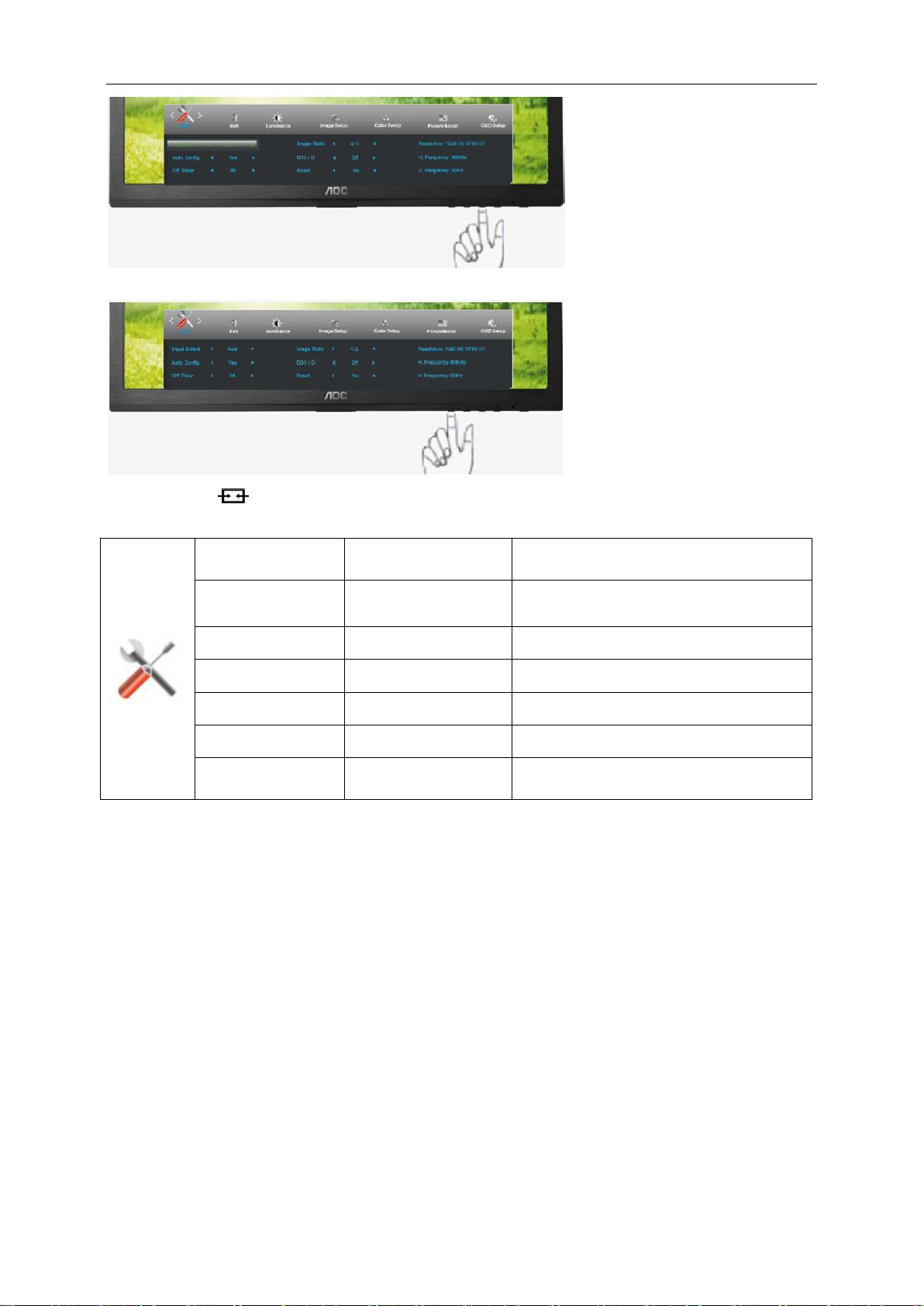
31
4. Ayarlamak için < veya > 'e basın.
Giriþ Seç
Otomatik/ Analog / DVI /
HDMI
Girişi sinyalini Olarak Algılamak için seçin
Otomatik Yapýlandýr
evet veya hayýr
Resmi varsayýlana oto ayarla evet veya hayýr
Aygıt Kapama Zam
0~24 saat
Monitör kapanma zamanını seçin
Görüntü Oranı
Geniş veya 4:3
Görüntü için geniş veya 4:3 biçimi seçin
DDC-CI
Aç veya kapat
DDC-CI Desteðini aç/kapat
Sýfýrla
evet veya hayýr
Menüyü varsayýlana ayarla
Bilgi
Ana görüntü ve alt görüntü kaynaðýnýn
bilgisini göster
5. Çıkmak için ’e basın.

32
Çık
Çık
OSD'den çık
Durum
LED Rengi
Tam Güç Modu
Yeþil veya mavi
Etkin-Kapalý Modu
Turuncu veya kýrmýzý
1. MENÜ'yü görüntülemek için (Menü)’ye basın
2. (Çık)’ı seçmek için < veya > basın, girmek için ’e basın.
3. Çıkmak için ’e basın.
LED Göstergesi

33
Sürücü
Monitör Sürücüsü
Windows 2000
1. Windows® 2000'i baslatin
2. "Start" butonunu tiklayin, "Settings"i isaretleyin ve ardindan "Control Panel" ibaresini tiklayin.
3. "Display" ibaresini iki kez tiklayin.
4. "Settings" ibaresini seçin, ardindan "Advanced..." ibaresini tiklayin.
5. "Monitor" seçme
- "Properties" butonu aktif durumda degilse, monitörünüzün uygun bir sekilde biçimlendirilmistir demektir. Kurulum
islemini durdurun.
- "Properties" butonu aktif durumdaysa, "Properties" butonunu tiklayin. Sonraki adimlari izleyin.
6. "Driver" ibaresini tiklayin ve daha sonra "Update Driver..." ibaresini tiklayin ve "Next" butonunu tiklayin.
7. "Display a list of the known drivers for this device so that I can choose a specific driver" (Belirli bir sürücüyü
seçebilmem için bu cihazin tanidigi sürücülerin bir listesini görün) komutunu seçin, ardindan "Next" ibaresini tiklayin
ve daha sonra "Have Disk..." ibaresini tiklayin.
8. "Browse..." butonunu seçin, ardindan uygun F sürücüsünü seçin: (CD-ROM Sürücüsü).
9. "Open" butonunu tiklayin, ardindan "OK" butonunu tiklayin.
10. Monitör modelinizi seçin ve "Next" butonunu tiklayin, ardindan "Next" butonunu tiklayin.
11. "Finish" butonunu tiklayin, ardindan "Close" butonunu tiklayin.
"Digital Signature not found" penceresini görürseniz, "Yes" butonunu tiklayin.
Windows ME
1. Windows® Me'yi baslatin
2. "Start" butonunu tiklayin, "Settings"i isaretleyin ve ardindan "Control Panel" ibaresini tiklayin.
3. "Display" ibaresini iki kez tiklayin.
4. "Settings" ibaresini seçin, ardindan "Advanced..." ibaresini tiklayin.
5. "Monitor" butonunu seçin, "Change..." butonunu tiklayin.
6. "Specify the location of the driver (Advanced)" (Sürücü konumunu (Gelismis) belirleyin) komutunu seçin,
ardindan "Next" ibaresini tiklayin.
7. "Display a list of all the drivers in a specific location, so you can select the driver you want" (istediginiz sürücüyü
seçebilmeniz için belirli bir konumdaki bütün sürücülerin bir listesini görün) komutunu seçin, ardindan "Next"
ibaresini tiklayin ve daha sonra "Have Disk..." ibaresini tiklayin.
8. "Browse..." butonunu seçin, ardindan uygun F sürücüsünü seçin: (CD-ROM Sürücüsü) ardindan "OK" butonunu
tiklayin.
9. "OK" butonunu tiklayin, ardindan monitör modelinizi seçin ve "Next" butonunu tiklayin, ardindan "Next" butonunu
tiklayin.
10. "Finish" butonunu tiklayin, ardindan "Close" butonunu tiklayin.

34
Windows XP
1. Windows® XP'yi başlatın
2. 'Başlat' düğmesini, sonra 'Denetim Masası'nı tıklatın.
3. 'Görünüm ve Temalar' kategorisini seçin ve tıklatın
4. 'Görüntü' öğesini tıklatın.

35
5. 'Ayarlar' sekmesini, sonra 'Gelişmiş' düğmesini seçin.
6. 'Monitör' sekmesini seçin
- 'Özellikler' düğmesi devre dışı ise, monitörünüz düzgün yapılandırılmış demektir. Lütfen kurulumu durdurun.
- 'Özellikler' düğmesi etkinse, 'Özellikler' düğmesini tıklatın.
Lütfen aşağıdaki adımları uygulayın.
7. 'Sürücü' sekmesini, sonra 'Sürücüyü Güncelleştir...' düğmesini tıklatın.

36
8. 'Belirli bir konumdan yükle [gelişmiş]' radyo düğmesini seçip 'İleri' düğmesini tıklatın.
9. 'Arama. Kuracağınız sürücüyü seçeceğim' radyo düğmesini seçin. Sonra 'İleri' düğmesini tıklatın.
10. 'Have disk...' (Disketi var) dügmesine ve 'Browse...' (Gözat) dügmesine tiklayiniz. Uygun sürücüyü seçiniz
F:(CD-ROM sürücü).
11. 'Open' (Aç) dügmesine tiklayiniz ve daha sonra 'OK' (Tamam)I tiklayiniz.
12. Monitörünüzün modelini seçiniz ve 'Next' (Ileri) dügmesine tiklayiniz.
- Eger 'has not passed Windows® Logo testing to verify its compatibility with Windows® XP' (Windows® XP ile
uyumlulugunu dogrulamak için Windows® Logo testi basarisiz) mesajini görürseniz, 'Continue Anyway' (Ne olursa
olsun devam et) dügmesine tiklayiniz.
13. 'Finish' (Tamam) dügmesine ve 'Close' (Kapat) dügmesine tiklayiniz.
14. 'OK' (Tamam) dügmesine tiklayiniz ve Display_Properties (Ekran_Özellikleri) diyalog kutusunu kapatmak için
tekra 'OK' (Tamam) dügmesine tiklayiniz.

37
Windows Vista
1. 'Başlat' ve 'Denetim Masası'nı tıklatın. Sonra "Görünüm ve Kişiselleştirme" öğesini seçin.
2. "Kişiselleştirme" ve ardından "Ekran Ayarları" öğelerini tıklatın.
3. "Gelişmiş Ayarlar..." öğesini tıklatın.

38
4. "Monitör" sekmesinde "Özellikler" öğesini tıklatın. "Özellikler" düğmesi devre dışı bırakılırsa, monitörünüzün
yapılandırması tamamlanmış demektir. Monitör olduğu gibi kullanılabilir. Aşağıdaki resimde görüldüğü gibi
"Windows için gerekli..." mesajı görüntülenirse, "Devam" öğesini tıklatın.
5. "Sürücü" sekmesinde "Sürücüyü Güncelleştir" öğesini tıklatın.
6. "Bilgisayarımda sürücü yazılımı ara" onay kutusunu işaretleyip "Bilgisayarımdaki aygıt sürücüleri listesinden
seçeyim" öğesini tıklatın.
7. 'Disk al...' düğmesini, sonra 'Gözat...' düğmesini tıklatın ve uygun sürücüyü F:\Sürücü (CD-ROM Sürücüsü)
seçin.
8. Monitör modelinizi seçip 'İleri' düğmesini tıklatın.
9. Sıra ile gösterilen aşağıdaki ekranlarda "Kapat" → "Kapat" → "Tamam" → "Tamam" öğelerini tıklatın.
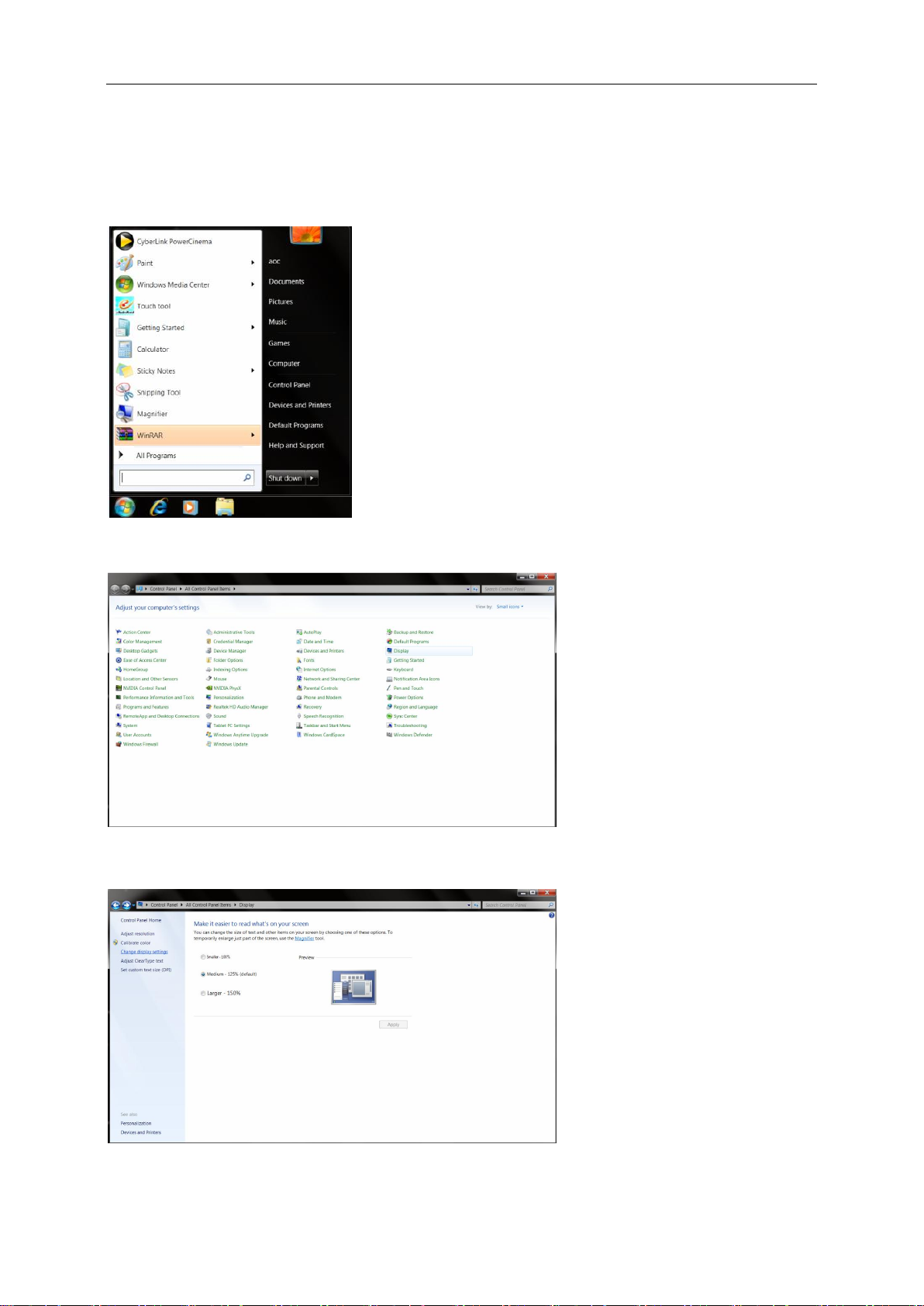
39
Windows 7
1. Windows® 7’yi başlat
2. 'Start' (Başlat) düğmesine tıklayın ve daha sonra 'Control Panel' (Denetim Masası)’na tıklayın.
3. 'Display' (Ekran) simgesine tıklayın.
4. “Change display settings” (Ekran ayarlarını değiştir) düğmesine tıklayın.

40
“Advanced Settings” (Gelişmiş Ayarlar) düğmesine tıklayın.
“Monitor” (Monitör) sekmesine tıklayın ve daha sonra “Properties” (Özellikler) düğmesine tıklayın.
7. “Driver” (Sürücü) sekmesine tıklayın.

41
8. “Update Driver...”' (Sürücüyü Güncelle)’ye tıklayarak “Open the "Update Driver Software-Generic PnP
Monitor" (Sürücü Yazılımını Güncelle- Jenerik PnP monitör)”'ü açın ve daha sonra "Browse my computer for
driver software" (Sürücü yazılımı için bilgisayarıma gözat)’a tıklayın.
9. "Let me pick from a list of device drivers on my computer". (Bilgisayarımdaki aygıt sürücüleri
listesinden seçim yapmama izin ver)’i seçin.
10. “Have Disk” (Diski Al) düğmesine tıklayın. “Browse” (Gözat) düğmesine tıklayın, aşağıdaki dizine
gidersiniz:
X:\Sürücür\modül adı (X, CD-ROM sürücüsü için sürücü harfi göstergesidir).

42
11. “xxx.inf” dosyasını seçin ve “Open” (Aç) düğmesine tıklayın. “OK” (Tamam) düğmesine tıklayın.
12. Monitör modelinizi seçin ve “Next” (İleri) düğmesine tıklayın. Dosyalar CD’den sabit disk sürücünüze
kopyalanacaktır.
13. Bütün açık pencereleri kapatın ve CD’yi çıkarın.
14. Sistemi yeniden başlatın. Sistem maksimum yenileme hızını ve ilgili Renk Eşleştrime Profilleri'ni otomatik
olarak seçecektir.
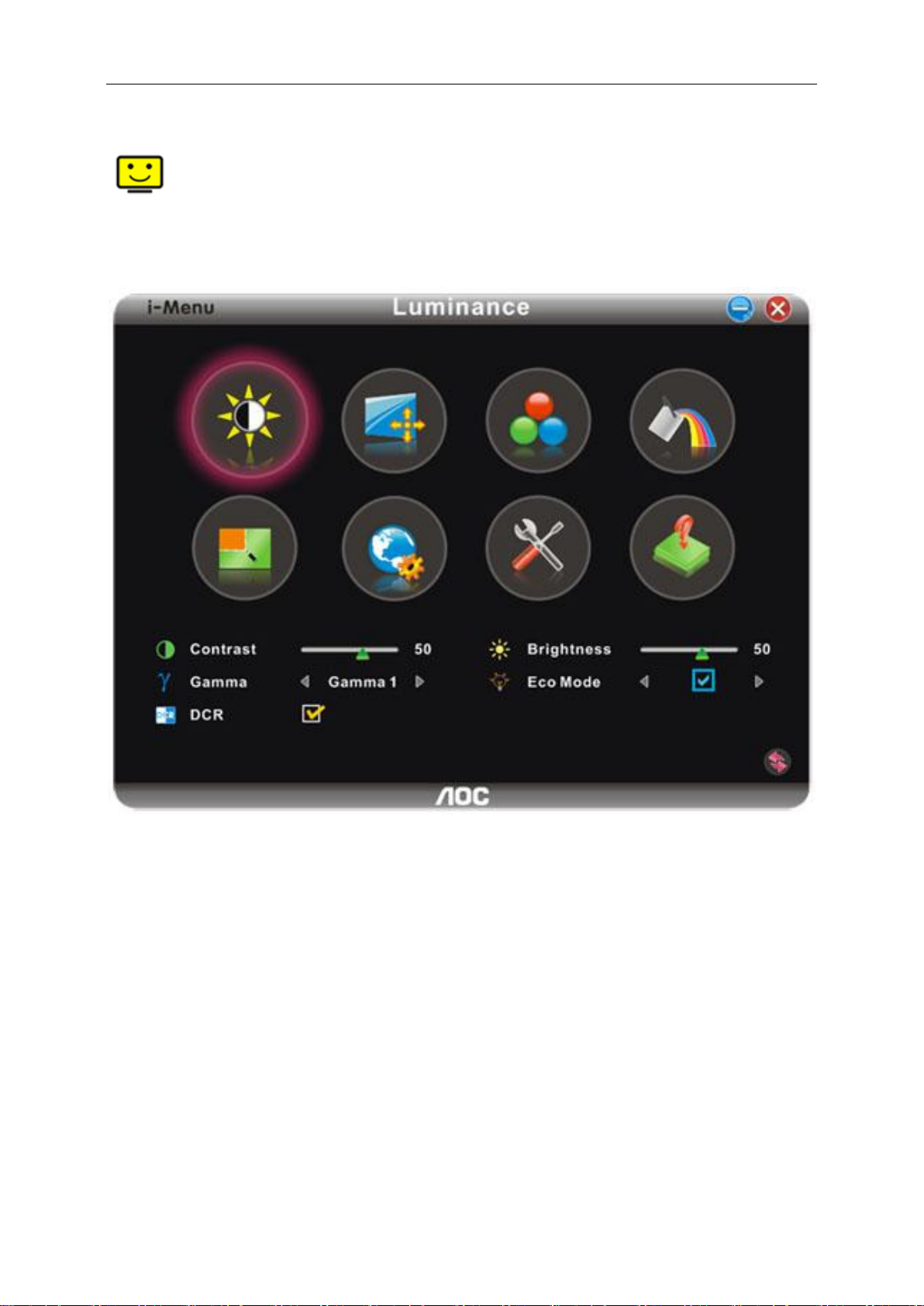
43
i-Menu
AOC’nin “i-Menu” yazılımını kullanmaya hoş geldiniz. i-Menu, monitörün üzerindeki tuşlardansa (OSD) menü
tuşları kullanarak görüntü ayarlarını ayarlamanızı kolaylaştırır. Yazılımı kurmak için lütfen buraya tıklayın.
Kurulumu tamamlamak için, lütfen kurulum rehberini takip edin.

44
e-Saver
AOC e-Saver monitör güç yönetimi yazılımına hoş geldiniz! AOC e-Saver’da monitörleriniz için monitörünüzün
bilgisayar birimi herhangi durumdayken (Açık, Kapalı, Uyku veya Ekran Koruyucusu) zamanında kapanmasını
sağlayan Akıllı Kapatma işlevleri bulunmaktadır ve asıl kapanma süresi tercihlerinize bağlı olarak değişir (aşağıdaki
örneğe bakınız). e-Saver yazılımını yüklemeye başlamak için lütfen "driver/e-Saver/setup.exe" dosyasına tıklayın
ve yazılımı yüklemeyi tamamlamak için yükleme sihirbazını izleyin.
Dört bilgisayar durumunun her birinde, açılır menüden monitörünüzün otomatik olarak kapanacağı süreyi (dakika
cinsinden) seçebilirsiniz. Üstteki örnekte şunlar gösterilmektedir:
1) Bilgisayar açıldığında monitör kesinlikle kapanmaz.
2) Monitör, bilgisayar kapandıktan 5 dakika sonra otomatik olarak kapanır.
3) Bilgisayar uyku/bekleme moduna geçtikten 10 dakika sonra otomatik olarak kapanır.
4) Monitör, ekran koruyucu göründükten 20 dakika sonra otomatik olarak kapanır.
e-Saver’ı aşağıdaki gibi varsayılan ayarlarına ayarlamak için “RESET”e (SIFIRLA) tıklayabilirsiniz..

45
Screen+
AOC’nin “Screen+” yazılımını kullanmaya hoş geldiniz. Screen+ yazılımı, bir masaüstü ekran bölme aracıdır.
Ekranı farklı panolara böler; her pano farklı bir pencere görüntüler. Pencereye erişmek istediğinizde onu karşılık
gelen bir panoya sürüklemeniz yeterlidir. İşinizi kolaylaştırmak için birden fazla monitörde görüntülemeyi destekler.
Kurmak için lütfen yükleme yazılımındaki adımları izleyin.

46
Sorun Giderme
Sorun ve Soru
Muhtemel Çözüm
Güç LED'i AÇIK deðil
Güç düðmesinin AÇIK olduðundan ve Güç Kablosunun topraklanan prize ve
monitöre doðru baðlandýðýndan emin olun.
Ekranda görüntü yok
Güç kablosu düzgün takılmış mı?
Güç kablosu bağlantısını ve elektriği kontrol edin.
Kablo düzgün şekilde bağlanmış mı?
(D-alt kablosu kullanılarak bağlandı)
DB-15 kablo bağlantısını denetleyin.
(D-alt kablosu kullanılarak bağlandı)
Güç açıksa, ilk ekranı (oturum açma ekranı) görmek için bilgisayarı
yeniden başlatın.
Başlangıç ekranı (oturum açma ekranı) ekranı görünürse, bilgisayarı geçerli
modda (Windows ME/XP/2000 için güvenli mod) açın ve daha sonra video
kartının frekansını değiştirin.
(Optimal Çözünürlüğün Ayarlanması bölümüne bakın)
Başlangıç ekranı (oturum açma ekranı) görünmezse, Servis Merkezi veya
bayiniz ile irtibat kurun.
Ekranda "Giriş Desteklenmiyor" ibarelerini görüyor musunuz?
Video kartından gelen sinyal, monitörün düzgün biçimde ele alabileceği
maksimum çözünürlük ve frekansı aşarsa bu mesajı görebilirsiniz.
Monitörün düzgün biçimde ele alabileceği maksimum çözünürlük ve frekansı
ayarlayın.
AOC Monitör Sürücülerinin kurulduðundan emin olun (AOC Monitörü
Sürücülerine þuradan ulaþabilirsiniz: Burayı).
Resim Bulanýk ve Gölgeli
Görüntü Sorunu var
Kontrast ve Parlaklýk Denetimlerini ayarlayýn.
Otomatik olarak ayarlamak için basın.
Uzatma kablosu veya anahtarlama kutusu kullanmadýðýnýzdan emin olun.
Monitörü doğrudan doğruya arkadaki video kartı çıkış konektörüne
bağlamanızı öneririz .
Resimde Sýçrama, Titreme
veya Dalgalanma Var
Elektrik etkileþimi oluþturabilecek elektrikli cihazlarý monitörden mümkün
olduðunca uzaða taþýyýn.
Kullandýðýnýz çözünürlükte monitörünüzün taþýyabileceði maksimum
yenileme hýzýný kullanýn.
Monitör “Aktif
Kapalý-Modu"na takýldý
Bilgisayarýn Açma/Kapama düðmesi AÇIK konumunda olmalýdýr.
Bilgisayarın Video Kartı yuvasına tam oturmalıdır.
Monitörün video kablosunun bilgisayara doðru baðlandýðýndanemin olun.
Monitörün video kablosunu kontrol edin ve pimlerden hiçbirinin
eğrilmediğinden emin olun.
Klavyedeki CAPS LOCK tuþuna dokunarak ve CAPS LOCK LED'ine de
bakarak bilgisayarýn çalýþtýðýndan emin olun. CAPS LOCK tuþuna
dokunduktan sonra LED AÇIK veya KAPALI pozisyonuna gelmelidir.
Asýl renklerden birinin
atanmasý (KIRMIZI, YEÞÝL
veya MAVÝ)
Monitörün video kablosunu kontrol edin ve pimlerden hiçbirinin hasar
görmediğinden emin olun.
Monitörün video kablosunun bilgisayara doðru baðlandýðýndanemin olun.
Ekrandaki görüntü
ortalanmadý veya doðru
boyutlandýrýlmadý
Yatay Pozisyonu veya Dikey pozisyonu ayarlayýn veya hot-key (OTO)'ya
basýn.
Resmin renkleri arýzalý
(beyaz renk beyaz
görünmüyor)
Adjust RGB color or select desired color temperature.
Ekrandaki yatay veya dikey
bozulmalar
Windows 95/98/2000/ME/XP kapatma modu SAAT ve ODAK Ayarlama
işlevini kullanın.
Otomatik olarak ayarlamak için basın.

47
Özellikler
LCD Paneli
Model numarasý
E2260PHU/E2260SHU
Sürücü sistemi
TFT Renkli LCD
Görüntülenebilir Görüntü Boyutu
55.86 cm çapraz
Piksel aralýðý
0. 282 mm(H) x 0. 282 mm(V)
Video
R, G, B Analog Arayüz & DVI & HDMI
Ayrý Senk.
H/V TTL
Ekran Rengi
16.7 M renk
Nokta Saat
146 MHz
Çözünürlük
Yatay tarama aralýðý
30 kHz - 83 kHz
Yatay tarama boyutu (Maksimum)
473.76mm
Dikey tarama aralýðý
50 Hz - 76 Hz
Dikey tarama boyutu (Maksimum)
296.1mm
Optimum önayar çözünürlüðü
1680 x 1050@60Hz
Tak - Çalýþtýr
VESA DDC2B/CI
Giriþ Konektörü
D-Sub 15pin, DVI-D, HDMI
Giriþ Video Sinyali
Analog: 0.7Vp-p (standart), 75 OHM, TMDS
Güç Kaynaðý
100-240V~, 50/60Hz
Güç Tüketimi
Aktif 38 W(tipik)
Bekleme < 0.5 W
Aygıt Kapama Zam.
0~24 saat
Konuşmacılar
2W x 2
Fiziksel Özellikler
Konektör Türü
15 pim Mini D-Alt, DVI-D, HDMI
Sinyal Kablosu Türü
Sökülebilir
Çevre
Sýcaklýk
Ýþletim
0° ile 40° arasý
Ýþletim dýþý
-25° ile 55° arasý
Nem
Ýþletim
%10 ile %85 arasý (yoðunlaþmýyor)
Ýþletim dýþý
%5 ile %93 arasý (yoðunlaþmýyor)
Ýrtifa
Ýþletim
0~ 3658m (0~ 12000 ft )
Ýþletim dýþý
0~12192m (0~ 40000 ft )
Genel Özellikler

48
LCD Paneli
Model numarasý
E2460PWHU / E2460SWHU
Sürücü sistemi
TFT Renkli LCD
Görüntülenebilir Görüntü Boyutu
59.8 cm çapraz
Piksel aralýðý
0. 2715 mm(H) x 0. 2715 mm(V)
Video
R, G, B Analog Arayüz & DVI & HDMI
Ayrý Senk.
H/V TTL
Ekran Rengi
16.7 M renk
Nokta Saat
165 MHz
Çözünürlük
Yatay tarama aralýðý
30 kHz - 83 kHz
Yatay tarama boyutu (Maksimum)
521.28 mm
Dikey tarama aralýðý
50 Hz - 76 Hz
Dikey tarama boyutu (Maksimum)
293.22 mm
Optimum önayar çözünürlüðü
1920 x 1080 (60 Hz)
Tak - Çalýþtýr
VESA DDC2B/CI
Giriþ Konektörü
D-Sub 15pin, DVI-D, HDMI
Giriþ Video Sinyali
Analog: 0.7Vp-p (standart), 75 OHM, TMDS
Güç Kaynaðý
100-240V~, 50/60Hz
Güç Tüketimi
Aktif 42 W(tipik)
Bekleme < 0.5 W
Aygıt Kapama Zam.
0~24 saat
Konuşmacılar
2W x 2
Fiziksel Özellikler
Konektör Türü
15 pim Mini D-Alt, DVI-D, HDMI
Sinyal Kablosu Türü
Sökülebilir
Çevre
Sýcaklýk
Ýþletim
0° ile 40° arasý
Ýþletim dýþý
-25° ile 55° arasý
Nem
Ýþletim
%10 ile %85 arasý (yoðunlaþmýyor)
Ýþletim dýþý
%5 ile %93 arasý (yoðunlaþmýyor)
Ýrtifa
Ýþletim
0~ 3658m (0~ 12000 ft )
Ýþletim dýþý
0~12192m (0~ 40000 ft )

49
LCD Paneli
Model numarasý
E2460SHU / E2460PHU
Sürücü sistemi
TFT Renkli LCD
Görüntülenebilir Görüntü Boyutu
61.0 cm çapraz
Piksel aralýðý
0. 27675 mm(H) x 0. 27675 mm(V)
Video
R, G, B Analog Arayüz & DVI & HDMI
Ayrý Senk.
H/V TTL
Ekran Rengi
16.7 M renk
Nokta Saat
165 MHz
Çözünürlük
Yatay tarama aralýðý
30 kHz - 83 kHz
Yatay tarama boyutu (Maksimum)
531.36 mm
Dikey tarama aralýðý
50 Hz - 76 Hz
Dikey tarama boyutu (Maksimum)
298.89 mm
Optimum önayar çözünürlüðü
1920 x 1080 (60 Hz)
Tak - Çalýþtýr
VESA DDC2B/CI
Giriþ Konektörü
D-Sub 15pin, DVI-D, HDMI
Giriþ Video Sinyali
Analog: 0.7Vp-p (standart), 75 OHM, TMDS
Güç Kaynaðý
100-240V~, 50/60Hz
Güç Tüketimi
Aktif 42 W(tipik)
Bekleme < 0.5 W
Aygıt Kapama Zam.
0~24 saat
Konuşmacılar
2W x 2
Fiziksel Özellikler
Konektör Türü
15 pim Mini D-Alt, DVI-D, HDMI
Sinyal Kablosu Türü
Sökülebilir
Çevre
Sýcaklýk
Ýþletim
0° ile 40° arasý
Ýþletim dýþý
-25° ile 55° arasý
Nem
Ýþletim
%10 ile %85 arasý (yoðunlaþmýyor)
Ýþletim dýþý
%5 ile %93 arasý (yoðunlaþmýyor)
Ýrtifa
Ýþletim
0~ 3658m (0~ 12000 ft )
Ýþletim dýþý
0~12192m (0~ 40000 ft )

50
STANDART
Çözüm
YATAY Frekans (kHz)
DİKEY FREKANS (Hz)
VGA
640×480@60Hz
31.469
59.940
VGA
640×480@72Hz
37.861
72.809
VGA
640×480@75Hz
37.500
75.000
SVGA
800×600@56Hz
35.156
56.250
SVGA
800×600@60Hz
37.879
60.317
SVGA
800×600@72Hz
48.077
72.188
SVGA
800×600@75Hz
46.875
75.000
XGA
1024×768@60Hz
48.363
60.004
XGA
1024×768@75Hz
60.023
75.029
SXGA
1280×1024@60Hz
63.981
60.020
SXGA
1280×1024@75Hz
79.976
75.025
WXGA
1440×900@60Hz
55.935
59.887
WSXGA
1680×1050@60Hz
65.290
59.954
IBM-MODE DOS
720×400@70Hz
31.469
70.087
MAC MODE VGA
640×480@67Hz
35.000
66.667
MAC MODE SVGA
832×624@75Hz
49.725
74.551
Ön Ayar Ekran Modlarý
1>.E2260PHU/E2260SHU

51
2>.E2460PWHU/E2460SWHU/E2460PHU/E2460SHU
STANDART
Çözüm
YATAY Frekans (kHz)
DİKEY FREKANS (Hz)
VGA
640×480 @60Hz
31.469
59.940
VGA
640×480 @67Hz
35.000
66.667
VGA
640×480 @72Hz
37.861
72.809
VGA
640×480 @75Hz
37.500
75.000
Dos-mode
720×400 @70Hz
31.469
70.087
SVGA
800×600 @56Hz
35.156
56.250
SVGA
800×600 @60Hz
37.879
60.317
SVGA
800×600 @72Hz
48.077
72.188
SVGA
800×600 @75Hz
46.875
75.000
SVGA
832×624 @75Hz
49.725
74.551
XGA
1024×768 @60Hz
48.363
60.004
XGA
1024×768 @70Hz
56.476
70.069
XGA
1024×768 @75Hz
60.023
75.029
XGA
1024×768 @75Hz
60.241
74.927
***
1280×720 @60Hz
45.000
60.000
***
1280×960 @60Hz
60.000
60.000
SXGA
1280×1024 @60Hz
63.981
60.02
SXGA
1280×1024 @75Hz
79.976
75.025
WXGA+
1440×900 @60Hz
55.935
59.887
WSXGA
1680X1050 @60Hz
65.290
59.954
HD
1920×1080@60Hz
67.500
60.000

52
Pim Numarasý
Sinyal Kablosunun 15 Pimli Tarafý
1
Video-Kýrmýzý
2
Video-Yeþil
3
Video-Mavi
4
N.C.
5
Saptama Kablosu
6
GND-R
7
GND-G
8
GND-B
9
+5V
10
Topraklama
11
N.C.
12
DDC-Seri veri
13
H-sync
14
V-sync
15
DDC-Serial clock
Pim No.
Sinyal Adý
Pim No.
Sinyal Adý
Pim No.
Sinyal Adý
1
TMDS Veri 2-
9
TMDS Veri 1-
17
TMDS Veri 0-
2
TMDS Veri 2+
10
TMDS Veri 1+
18
TMDS Veri 0+
3
TMDS Veri 2/4
11
TMDS Veri 1/3 Korumasy
19
TMDS Veri 0/5 Korumasy
4
TMDS Veri 4-
12
TMDS Veri 3-
20
TMDS Veri 5-
5
TMDS Veri 4+
13
TMDS Veri 3+
21
TMDS Veri 5+
6
DDC Saati
14
+5V Güç
22
TMDS Saat Korumasy
7
DDC Verisi
15
Topraklama (+5V için)
23
TMDS Saat +
8
N.C.
16
Hyzly Takma Saptandy
24
TMDS Saat -
Pim Atamaları
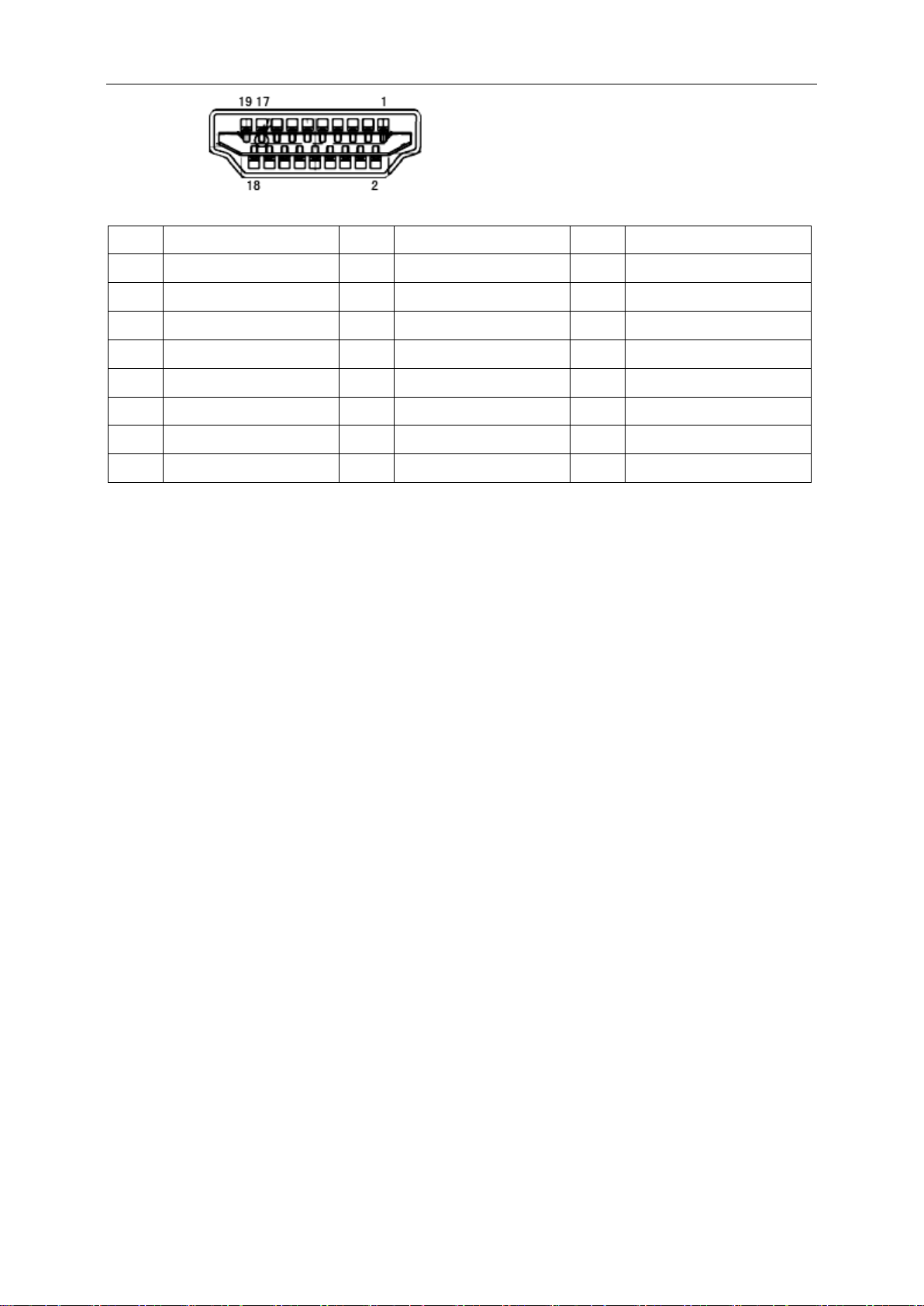
53
Pim
Sinyal Adý
Pim
Sinyal Adý
Pim
Sinyal Adý
1.
TMDS Veri 2+
9.
TMDS Veri 0-
17.
DDC/CEC Topraklama
2.
TMDS Veri 2 Korumasý
10.
TMDS Saat+
18.
+5V Güç
3.
TMDS Veri 2-
11.
TMDS Saat Korumasý
19.
Hýzlý Takma Saptandý
4.
TMDS Veri 1+
12.
TMDS Saat-
5.
TMDS Veri 1 Korumasý
13.
CEC
6.
TMDS Veri 1-
14.
Ayrılmış (N.C. aygıtta)
7.
TMDS Veri 0+
15.
SCL
8.
TMDS Veri 0 Korumasý
16.
SDA
Tak Çalıştır
Tak- Çalýþtýr DDC2B Özelliði
Bu monitörde VESA DDC STANDARDINA göre VESA DDC2B kapasitesi bulunmaktadýr. Bu, monitörün ana
sistemin kimliðini belirlemesin olanak saðlamakta ve kullanýlan DDC düzeyine baðlý olarak, ekran kapasiteleri
hakkýnda ileve bilgi ile iletiþim kurmaktadýr.
DDC2B, I2C protokolüne baðlý olarak iki yönlü veri kanalý sunmaktadýr. Ana sistem DDC2B kanalý üzerinden
EDID bilgisi talep edebilir.

54
Yönetmelik
FCC Uyarısı
FCC B Sýnýfý Radyo Frekansý Etkileþimi Beyaný UYARI: (FCC TARAFINDAN ONAYLANAN MODELLER
ÝÇÝN)
NOT: Bu cihaz test edilmiþ ve FCC Kurallarýnýn 15. Kýsmýna göre B Sýnýfý dijital cihaz sýnýrlamalarýna uygun
olduðu görülmüþtür. Bu sýnýrlar, mesken kurulumlarýndaki zararlý etkileþimlere karþý makul koruma saðlamasý
için tasarlanmýþtýr. Bu cihaz rafyo frekans enerjisi üretir, kullanýr ve yayabilir ve talimatlara uygun þekilde
kurulmazsa veya kullanýlmazsa, radyo iletiþiminde zararlý etkileþime sebep olabilir. Ancak belirli bir kurulumda bir
etkileþim olmayacaðýnýn bir garantisi yoktur. Bu cihaz, radyo ve televizyon yayýnýn alýnmasýnza, cihazý açarak
ve kapayarak anlayabileceðiniz, zararlý etkileþime sebep oluyorsa, kullanýcýnýn aþaðýdaki önlemlerden birini
veya daha fazlasýný yerine getirerek etkileþimi gidermesi önerilir:
Alýcý anteninin yerini veya yönünü deðiþtirin.
Ciha zile alýcý arasýndaki mesafeyi artýrýn.
Cihazý alýcýnýn baðlý olduðu prizin devresinden farklý bir devreye baðlý olan prize takýn.
Yardým almak için bayi veya deneyimli bir radyo/Televizyon teknisyeni ile görüþün.
UYARI :
Uyumdan sorumlu tarafca açýkça onaylanmayan deðiþiklikler veya deðiþtirmeler kullanýcýnýn cihazý kullanma
hakkýný boþa çýkarabilir.
Emisyon sýnýrlarýna uygun davranmak için varsa korumalý arayüz kablolarý ve AC güç kablosu kullanýlmalýdýr.
Üretici firma bu cihazda izinsiz yapýlan herhangi bir deðiþikliðin neden olduðu radyo veya televizyon etkileþiminden
sorumlu deðildir. Bu etkileþimi düzeltmek kullanýcýnýn sorumluluðundadýr. Bu etkileşimi düzeltmek kullanıcının
sorumluluğundadır.

55
WEEE Beyanı
Cihazýn Kullanýcý Tarafýndan Avrupa Birliðinde Özel Ev Atýklarý ile birlikte Atýlmasý.
Üründeki veya ambalajýndaki bu iþaret ürünün diðer normal ev çöpleri ile birlikte atýlmamasý gerektiðini gösterir.
Bunu yerine, atacaðýnýz cihazý atýk elektrikli ve elektronik cihazlarý yeniden iþlemek amacýyla hazýrlanan
belirtilen toplama noktasýna getirmek sizin sorumluluðunuzdadýr. Atacaðýnýz cihazýn imha edileceði zaman diðer
çöplerden ayrý toplanmasý ve yeniden iþlenmesi doðal kaynaklarýn korunmasýna yardým edecek ve insan ve
çevre saðlýðýný koruyacak bir yöntemle yeniden iþlenmesini saðlayacaktýr. Atacaðýnýz cihazýn yeniden iþlenmesi
için nereye býrakmanýz gerektiði hakkýnda daha fazla bilgi için, lütfen bölgenizdeki büro, ev tipi çöp imha servisi
veya ürünü satýn aldýðýnýz maðaza ile temasa geçiniz .
EPA Energy Star
ENERGY STAR®, ABD'nin tescilli ticari markasýdýr. AOC International (Europe) BV ENERGY STAR® Ortaðý
olarak bu ürünün enerji verimliliði için ENERGY STAR® kýlavuz bilgilerine uygun olduðunu saptamýþtýr.

56
TCO DOCUMENT
